- Содержание скрывать
- 1 Цифровой микшерный пульт Behringer X32 Producer: краткое руководство по началу работы
- 1.1 Важные руководства по технике безопасности
- 1.2 Начиная
- 1.3 Блок-схема цифрового микшера X32 PRODUCER
- 1.4 Технические характеристики
- 1.5 Важная информация
- Популярные вопросы
- Руководство по эксплуатации
Цифровой микшерный пульт Behringer X32 Producer: краткое руководство по началу работы

Цифровой микшер X32 Producer
Цифровой микшер с 40 входами, 25 шинами, предназначенный для монтажа в стойку. Оснащен 16 программируемыми предусилителями Midas, 17 моторизованными фейдерами, 32-канальным аудиоинтерфейсом и возможностью управления через iPad/iPhone.
Версия 4.0.
Важные руководства по технике безопасности
Предупреждения по безопасности и эксплуатации
Электрический ток: Клеммы, отмеченные данным символом, пропускают ток, достаточный для того, чтобы представлять опасность поражения электрическим током. Используйте только высококачественные профессиональные акустические кабели с заранее установленными штекерами ¼” TS или поворотными фиксаторами. Все другие установки и модификации должны выполнять только квалифицированные специалисты.
Опасность от внутренних компонентов: Этот символ предупреждает о наличии опасных неизолированных элементов внутри устройства, которые могут создать риск электрического шока.
Руководства по эксплуатации и обслуживанию: Этот символ указывает на важные рекомендации по эксплуатации и обслуживанию устройства, которые содержатся в прилагаемой документации. Пожалуйста, внимательно ознакомьтесь с руководством.
Осторожность: Чтобы минимизировать риск поражения электрическим током, не снимайте верхнюю крышку или заднюю панель устройства. Внутри нет обслуживаемых пользователем компонентов. Для ремонта и обслуживания обращайтесь к квалифицированному персоналу.
Осторожность: Для предотвращения риска возгорания или поражения электрическим током, не допускайте попадания дождя или влаги на прибор. Не размещайте на устройстве предметы, наполненные жидкостями (например, вазы), и не допускайте попадания жидкости внутрь.
Обслуживание: Эти руководства предназначены только для квалифицированных специалистов по обслуживанию. Не проводите обслуживание, не указанное в руководстве по эксплуатации. Все ремонты должны выполняться профессиональными специалистами.
Общие рекомендации:
- Прочитайте и сохраните эти руководства. Соблюдайте все предупреждения и следуйте всем рекомендациям.
- Не используйте устройство вблизи воды. Для чистки используйте только сухую ткань.
- Не блокируйте вентиляционные отверстия устройства. Устанавливайте его согласно руководству производителя.
- Не ставьте устройство вблизи источников тепла, таких как радиаторы или обогреватели.
- Не нарушайте безопасность вилки с поляризацией или заземлением. Если вилка не подходит к розетке, обратитесь к электрику.
- Следите, чтобы шнур питания не был поврежден или защемлен.
- Используйте только рекомендованные производителем насадки и аксессуары.
- Не переносите устройство без осторожности на тележках, подставках или стойках, указанных производителем.
Безопасность во время грозы: Отключайте устройство от сети в случае грозы или если оно не используется в течение длительного времени. Если устройство повреждено, например, шнур питания или вилка повреждены, или устройство подверглось воздействию жидкости, немедленно обратитесь в сервисный центр.
Защитное заземление: Устройство должно быть подключено к сетевой розетке с защитным заземлением. Убедитесь, что вилки и соединители остаются легкодоступными.
Правильная утилизация: Этот символ обозначает, что продукт не подлежит утилизации с бытовыми отходами в соответствии с Директивой WEEE (2012/19/EU). Пожалуйста, сдайте продукт в центр сбора для переработки отходов электроники. Некорректная утилизация может негативно повлиять на окружающую среду и здоровье человека.
Экологические аспекты: Не устанавливайте прибор в замкнутых пространствах, таких как шкафы, и не размещайте на нем источники открытого огня, например, зажженные свечи.
Использование устройства в климатических зонах: Устройство предназначено для работы в тропическом и/или умеренном климате.
Юридический отказ от ответственности: Компания Music Tribe не несет ответственности за любые убытки, которые могут возникнуть из-за использования описаний, фотографий или информации, содержащихся в этом документе. Все технические характеристики и внешний вид могут быть изменены без предварительного уведомления. Все торговые марки принадлежат их владельцам.
Ограниченная гарантия: Для получения подробной информации о гарантии и условиях обслуживания, пожалуйста, посетите сайт musictribe.com/warranty.
Начиная
Завершение работы с микшером
Добро пожаловать в краткое руководство по цифровой микшерной консоли X32 PRODUCER! Этот документ поможет вам быстро освоиться с основными функциями устройства и начать работу. Мы рекомендуем вам не только ознакомиться с информацией в этом руководстве, но и поэкспериментировать с различными экранами и элементами управления консоли. Пользовательский интерфейс X32 PRODUCER спроектирован так, чтобы навигация и обучение были максимально простыми. Кроме этого краткого руководства, доступна полная версия на английском языке, которую можно скачать в формате PDF с сайта behringer.com.
Основные операции с пользовательским интерфейсом
Пользовательский интерфейс X32 PRODUCER разделен на пять ключевых разделов:
- Полоса канала и мониторинг
- Входные каналы
- Отображение
- Группа / Шина / Основные каналы
- Разные задания
Кнопки View
На верхней панели консоли находятся кнопки с надписью View. Нажатие этих кнопок позволяет мгновенно переключать основной цветной дисплей консоли на отображение информации, относящейся к выбранному разделу.
Например, если вы редактируете эквалайзер и хотите увидеть кривую частотной характеристики или параметры эквалайзера, просто нажмите кнопку View в разделе эквалайзера. Если необходимо проверить, куда направляется сигнал монитора, нажмите кнопку View рядом с ручкой Phones Level, и на экране появится соответствующая информация.
С помощью кнопок View вам почти никогда не нужно будет переходить между множеством меню, так как они сразу переводят вас к нужному экрану.
Совет: Вкладка «Настройка / Глобальные» на главном экране позволяет настроить поведение кнопок View и Selection для дальнейшей настройки интерфейса.
Настройка X32 PRODUCER через страницу «Утилиты»
Нажмите кнопку Утилиты, расположенную справа от основного дисплея, чтобы открыть контекстно-зависимые функции. Например, при настройке эквалайзера канала, нажатие кнопки Utility предложит опции для копирования, вставки, загрузки или сохранения настроек эквалайзера.
Если вы удерживаете кнопку выбора канала при нажатии Utility, откроется экран, где можно настроить отображение канала как на основном дисплее, так и на экране канала.
На страницах маршрутизации нажатие кнопки Utility предложит загрузить или сохранить предустановленные сценарии маршрутизации. В меню «Сцены» кнопка Utility позволит копировать, загружать, сохранять или присваивать имена сценам.
Дополнительные настройки
Некоторые страницы на главном дисплее содержат больше настраиваемых параметров, чем могут обработать 6 поворотных энкодеров, расположенных под экраном. В таких случаях появляется номер страницы, например «1/2». Для переключения между слоями используйте кнопки Layer Up / Layer Down.
Раздел 1: Полоса канала и мониторинг
Полоса канала X32 PRODUCER оснащена специальными элементами управления для наиболее важных параметров обработки выбранного канала. Чтобы настроить элементы управления на этой полосе, просто нажмите кнопку Выбрать для нужного входного или выходного канала.
Некоторые участки полосы канала, такие как фильтр низких частот, шумоподавитель, эквалайзер и компрессор, включают кнопки с соответствующей маркировкой для активации или деактивации эффектов. Когда эффект включен, кнопка подсвечивается, а при выключении — гаснет.
Поворотные ручки на полосе канала окружены желтым светодиодным кольцом, которое показывает текущее значение параметра. Когда ручка подсвечивается, это означает, что параметр доступен для настройки. Если подсветка гаснет, это означает, что данный параметр недоступен для выбранного типа канала. Например, если выбрана выходная шина, ручка усиления и светодиодное кольцо будут выключены, поскольку на выходной шине нет управления входным усилением.
Полоса канала состоит из следующих разделов:
- Конфигурация / Предварительная обработка
- Ворота / Динамика
- Эквалайзер
Каждый из этих разделов соответствует этапам обработки выбранного канала и включает кнопку View, которая при нажатии переключает основной дисплей на страницу, отображающую все связанные параметры для этого раздела.
Мониторинг и обратная связь
В этом разделе находятся два отдельных регулятора уровня: один для выходного сигнала наушников (расположен на передней панели консоли), второй — для выходов монитора (расположен на задней панели).
Для редактирования различных параметров мониторинга, таких как источник входного сигнала для телефонной шины и выходы монитора, нажмите кнопку View в соответствующем разделе.
Также в этом разделе находятся независимые кнопки обратной связи (A и B). Чтобы редактировать параметры Talkback A и B, нажмите кнопку View рядом с ручкой Phones Level, затем используйте кнопку Page Select для доступа к страницам редактирования этих параметров.
Раздел 2: Банки входных каналов
В верхней части каждого канала расположена кнопка выбора, которая используется для фокусировки управления пользовательским интерфейсом на выбранном канале, включая все параметры, связанные с этим каналом (полоса канала и основной дисплей). Обратите внимание, что в любой момент времени может быть выбран только один канал (входные каналы 1-32, Aux 1-6, USB, FX Returns 1L-4R, Mix Bus 1-16, Main LR / C, или Матрица 1-6). Каналы группы DCA не могут быть выбраны, поскольку они управляют несколькими каналами, а не одним конкретным.
Секция входных каналов расположена с левой стороны консоли и включает 8 полос входных каналов, представляющих шесть уровней входов:
- Входные каналы 1-8
- Входные каналы 9-16
- Входные каналы 17-24
- Входные каналы 25-32
- Входы Aux 1-6 / воспроизведение через USB
- Эффекты Возврат
Для переключения между этими уровнями, нажмите одну из кнопок слоев, расположенных на левой панели консоли, с соответствующими обозначениями. Кнопка загорится, показывая, какой слой активен.
Дополнительно предусмотрены два уровня для настройки уровней 16 Mix Bus Masters (Bus Master 1-8 и 9-16), что полезно при работе с назначениями группы DCA.
На каждой полосе фейдера вы найдете моторизованный фейдер уровня длиной 100 мм, кнопки Mute и Solo, индикаторы Gate, индикатор входного уровня, индикатор компрессора и кнопку выбора канала.

На основном цветном дисплее отображается информация о различных разделах консоли, которую можно переключать с помощью кнопок View и 10 дополнительных кнопок, расположенных по обеим сторонам дисплея.
В верхней части дисплея всегда отображается полезная информация о текущем состоянии. В верхнем левом углу отображаются номер выбранного канала, его псевдоним и выбранный значок. Рядом янтарным цветом показывается номер и название текущей сцены, а также информация о следующей сцене. В центральной части экрана отображается имя воспроизводимого файла с прошедшим и оставшимся временем, а также значок состояния записи. Справа расположены четыре сегмента, отображающие состояние портов A и B AES50, слот для карты, источник синхронизации звуковых часов и sample rate (в верхнем правом углу). Маленькие зеленые квадратные индикаторы показывают правильное подключение. В крайнем правом блоке отображается время консоли, которое можно настроить в разделе Setup / Config.
При работе с любым экраном можно переключаться между страницами, используя кнопки Page на лицевой панели дисплея.
Для редактирования параметров или настроек на экране используются 6 связанных поворотных энкодеров, расположенных вдоль нижнего края дисплея.
Когда на экране присутствует элемент управления или запись в списке, соответствующую ручку можно повернуть для редактирования, что обозначается круглыми значками. Если на одной из ручек есть переключатель или функция включения/выключения, на дисплее появится широкая прямоугольная кнопка вдоль нижнего края поля. Нажатие на энкодер изменяет состояние этой функции. Когда кнопка отображается темно-серым цветом, функция отключена; желтый цвет указывает на то, что функция активирована.
Кабели для соединений AES50 между X32 и S16 Stage-блоками:
- Экранированный кабель CAT-5e
- Концы кабеля с разъемами Ethercon
- Максимальная длина кабеля — 100 метров (330 футов)
Маршрутизация ввода/вывода
Консоль X32 PRODUCER оснащена 16 аналоговыми входами XLR на задней панели с микрофонными предусилителями, 8 выходами XLR и 6 TRS Aux Sends и Returns. Также предусмотрены два порта AES50, каждый из которых поддерживает 48 каналов ввода и вывода, а также слот для карты, который обеспечивает 32 канала ввода и вывода для подключения к компьютеру через USB 2.0.
Входные сигналы могут быть направлены в внутренний механизм обработки звука консоли блоками по 8 каналов от любых упомянутых источников.
Примечание: Все сигнальные блоки, подключенные к обработке звука, автоматически подключаются к соответствующим входным каналам.
Локальные входы 17-24 и 25-32 указаны в скобках, что означает их физическую недоступность на данном устройстве. Эти входы не будут иметь сигнала, однако они могут быть использованы при подготовке шоу для полноценной консоли X32.

Выходные сигналы можно гибко назначать из любого внутреннего источника на следующие выходы:
- 8 аналоговых локальных XLR-выходов (с регулируемой цифровой задержкой для синхронизации динамиков)
- 8 виртуальных выходов (обозначены *) для маршрутизации через AES50 или выходы карты
- 6 дополнительных посылов через ¼” TRS выходы
- 16 каналов персонального мониторинга через выходной разъем шины P-16 консоли
Кроме того, все перечисленные сигналы могут быть продублированы в блоках по 8 каналов на:
- 48 каналах через AES50 порт A
- 48 каналах через AES50 порт B
- 32 каналах через USB интерфейс карты


Конфигурация каналов микширования 1–16
Каналы микширования 1–16 могут быть настроены заранее (на странице «Настройка / Глобальные») или индивидуально для каждого канала. Обработка каждого канала включает следующие этапы:
- Точка разрыва (переключение между операциями после эквалайзера и перед эквалайзером)
- 6-полосный полностью параметрический эквалайзер
- Компрессор/расширитель (переключение между режимами после эквалайзера и перед эквалайзером)
- Отправка на 6 матриц
- Основное панорамирование LR
- Моно/центральный уровень
Главные каналы LR / C
Каналы главной шины LR / C всегда доступны и не зависят от Mix Buses. Обработка для этого пути сигнала включает:
- Точка разрыва
- 6-полосный полностью параметрический эквалайзер
- Компрессор/расширитель
- Отправка на 6 матриц
Матричные каналы 1-6
Матричные каналы 1-6 получают сигнал исключительно от MAIN LRC и Mix Bus 1-16. Этапы обработки включают:
- Точка разрыва
- 6-полосный полностью параметрический эквалайзер
- Компрессор/расширитель
Обработка эффектов 1-8
Консоль X32 PRODUCER включает восемь внутренних стерео процессоров эффектов:
- FX 1-4 можно настроить как боковые цепи или эффекты вставки, в то время как FX 5-8 используются исключительно в точках вставки каналов или шин.
- Возвраты эффектов FX 1-4 можно контролировать через 6-й банк входных каналов (Effects Returns). Обратите внимание, что сигналы возврата FX 1-4 имеют отдельные фейдеры для левого и правого каналов.
- На главном экране FX можно выбрать источники входных сигналов FX 1-4 и назначить алгоритмы эффектов для каждого из восьми слотов эффектов.
- Вкладки FX 1–FX 8 экрана FX позволяют редактировать все параметры выбранного процессора эффектов.
Приложение для iPad для X32 PRODUCER
Многие функции консоли X32 PRODUCER можно управлять удаленно через приложение для iPad. Для получения информации о загрузке и настройке приложения, а также о его использовании, посетите страницу продукта X32 PRODUCER на сайте Behringer. Приложение оптимизировано для сенсорного экрана и предоставляет доступ к множеству функций консоли, таких как настройка мониторных миксов и общение с музыкантами.
Удаленный редактор для Windows, Linux и OS X
Доступен удаленный редактор, который позволяет полноценно контролировать консоль X32 PRODUCER через Ethernet. Подробности о загрузке и настройке редактора можно найти в руководстве пользователя на странице продукта X32 PRODUCER на сайте Behringer. Удаленная связь консоли основана на OSC (открытое управление звуком), и протокол будет доступен для разработчиков для создания собственного управляющего ПО.
Карта X-USB
Карта X-USB позволяет передавать до 32 каналов на подключенный компьютер и с него. Перед подключением микшера к компьютеру загрузите драйверы X-USB и руководство по быстрому запуску с сайта Behringer.
Рекомендации по включению и выключению
Рекомендуется включать микшер X32 PRODUCER первым и выключать последним при подключении или отключении звуковой системы. Это поможет избежать неожиданных шумов при старте и завершении работы. Страница общих настроек на экране Setup содержит функцию безопасных основных уровней, которая автоматически отключает уровни LRC при загрузке консоли.
Синхронизация и настройки скорости дискретизации
Синхронизацию и настройки скорости дискретизации можно изменить в разделе Setup / Config. Однако изменение этих настроек потребует перезагрузки консоли. Когда вы видите красный квадрат в верхней части экрана, проверьте настройки синхронизации в Setup / Config.
Если консоль использовалась другим пользователем и вы не уверены в текущем статусе маршрутизации, вы можете сбросить X32 PRODUCER до настроек по умолчанию одним из двух удобных способов:
-
Сброс при загрузке
Пока консоль загружается и на экране отображается логотип «X32», нажмите и удерживайте кнопку Scenes / Undo, пока консоль не завершит загрузку и не отобразит главный экран. Консоль вернется в состояние, как при отгрузке с завода. Вы можете также вернуться к последнему состоянию, в котором была консоль, при последнем выключении, нажав кнопку Scenes / Undo. -
Сброс после загрузки
После загрузки консоли можно сбросить её, перейдя в раздел Setup / Config и выбрав Initialize.
ПРИМЕЧАНИЕ: Инициализация консоли не стирает текущие данные шоу или сохраненные сцены. Чтобы полностью очистить все сцены, используйте опцию Инициализировать все данные шоу в настройках на странице Setup / Config.
Для предотвращения ошибок, связанных с потерей питания во время работы консоли, рекомендуется активировать функцию Безопасного выключения на странице Setup / Общие.
ПРИМЕЧАНИЕ: Вы можете заблокировать X32 PRODUCER от случайных изменений, активировав опцию Блокировать консоль в разделе Setup / Общие. В этом состоянии интерфейс не позволит вносить изменения, и на дисплее появится надпись «X». Чтобы разблокировать консоль, удерживайте кнопку HOME в течение примерно 5 секунд.
Обновление прошивки X32 PRODUCER
Процесс обновления прошивки достаточно прост:
- Загрузите новую версию прошивки консоли с веб-страницы продукта X32 PRODUCER и сохраните файл на корневом уровне USB-накопителя.
- Подключите флеш-накопитель в USB-порт на верхней панели консоли, когда консоль выключена.
- При включении консоли удерживайте кнопку USB View. Консоль автоматически выполнит обновление прошивки, что может занять 2-3 минуты дольше обычной загрузки.
Если файл обновления отсутствует или поврежден, режим обновления останется активным, не позволяя консоли загружаться обычным образом. В этом случае выключите и снова включите консоль, не удерживая кнопку USB View, чтобы загрузить консоль с существующей прошивкой.
ВНИМАНИЕ: Не закрывайте вентиляционные отверстия корпуса X32 PRODUCER! При установке консоли в дорожный футляр убедитесь, что есть достаточное пространство для вентиляции, чтобы предотвратить перегрев устройства.
Блок-схема цифрового микшера X32 PRODUCER

Технические характеристики


- Включая обработку всех каналов и шин, за исключением эффектов разрыва и линейных задержек.
iPhone, iPad и OS X являются товарными знаками Apple Inc., зарегистрированными в США и других странах. Windows является зарегистрированным товарным знаком Microsoft Corporation в США и других странах. Cirrus Logic является товарным знаком Cirrus Logic Inc. Linux является зарегистрированным товарным знаком Линуса Торвальдса.
Важная информация
-
Онлайн-регистрация
Пожалуйста, зарегистрируйте ваше новое оборудование MusicTribe сразу после его покупки на сайте behringer.com. Это позволит нам быстрее и эффективнее обрабатывать ваши запросы на ремонт. Регистрация также поможет вам ознакомиться с условиями гарантии, если она применима.Неисправности
Если в вашем регионе нет авторизованного реселлера MusicTribe, вы можете обратиться к авторизованному реселлеру в вашей стране, указанному в разделе «Поддержка» на behringer.com. Если в вашем списке нет нужной страны, попробуйте решить вашу проблему через нашу «Онлайн-поддержку», доступную также в разделе «Поддержка» на сайте behringer.com. Перед возвратом продукта подайте гарантийную претензию на behringer.com.Подключение к электросети
Перед подключением устройства к розетке убедитесь, что напряжение в сети соответствует указанному для вашей модели. При замене неисправных предохранителей используйте только такие, которые имеют точно такой же тип и номинал.
ИНФОРМАЦИЯ О СООТВЕТСТВИИ С ФЕДЕРАЛЬНОЙ КОМИССИЕЙ ПО СВЯЗИ
Ответственная сторона:
Music Tribe Commercial NV Inc.
Адрес: 901 Grier Drive, Las Vegas, NV 89118, США
Телефон: +1 702 800 8290
Цифровой микшер X32 PRODUCER
соответствует требованиям Федеральной комиссии по связи (FCC), указанным ниже:Оборудование прошло тестирование и соответствует ограничениям для цифровых устройств класса B, установленным частью 15 правил FCC. Эти ограничения предназначены для обеспечения адекватной защиты от помех при установке в жилых помещениях. Оборудование может генерировать, использовать и излучать радиочастотную энергию, и если оно используется в несоответствии с руководством, может вызвать помехи для радиосвязи. Однако не гарантируется отсутствие помех в конкретных установках. Если оборудование вызывает помехи в приеме радио или телевидения, их можно определить, включив и выключив оборудование. В таком случае рекомендуется попробовать устранить помехи с помощью одного из следующих методов:
- Переориентируйте или переместите антенну.
- Увеличьте расстояние между устройством и приемником.
- Подключите оборудование к другому источнику питания.
- Обратитесь за помощью к специалисту по радио- или телевидению.
Это устройство соответствует Части 15 правил FCC. Эксплуатация разрешена при соблюдении двух условий:
- Устройство не должно вызывать вредных помех.
- Устройство должно принимать любые помехи, в том числе те, которые могут повлиять на его работу.
Важная информация:
Изменения или модификации устройства, не одобренные Music Tribe, могут привести к утрате права пользователя на использование устройства.
Популярные вопросы
1. Как настроить мониторный микс для музыкантов на сцене?
Ответ:
Для настройки мониторного микса на Behringer X32 Producer используйте функцию Sends on Faders:
- Выберите шину монитора (1-8 или 9-16), которая подключена к монитору музыканта.
- Нажмите кнопку Sends on Faders, чтобы активировать режим.
- Выберите слой входных каналов (1-8, 9-16, 17-24, 25-32, Aux/USB или FX Returns).
- Теперь фейдеры в секции входных каналов будут управлять уровнями посыла на выбранную шину монитора.
- Отрегулируйте уровни фейдеров, чтобы создать комфортный микс для музыканта.
Совет: Вы также можете использовать приложение для iPad для удаленной настройки мониторного микса прямо на сцене.
2. Почему не работают входные каналы 17-32?
Ответ:
Входные каналы 17-32 на Behringer X32 Producer по умолчанию настроены на получение сигнала через порт AES50 A. Если вы не используете внешний сценический бокс (например, S16), эти каналы будут неактивны. Чтобы исправить это:
- Перейдите в меню Routing (Маршрутизация).
- На вкладке Inputs (Входы) переназначьте источники для каналов 17-32 на локальные входы (если они доступны) или на другой источник сигнала, например, USB или карту.
- Убедитесь, что выбранный источник сигнала активен и подключен.
Примечание: Если вы используете сценический бокс, убедитесь, что он подключен к порту AES50 A и правильно настроен.
3. Как сбросить настройки микшера до заводских?
Ответ:
Чтобы сбросить Behringer X32 Producer до заводских настроек:
- Включите микшер.
- Во время загрузки (когда на экране отображается логотип «X32») нажмите и удерживайте кнопку Scenes / Undo.
- Дождитесь полной загрузки микшера. Он будет сброшен до заводских настроек.
Альтернативный способ:
- После загрузки перейдите в меню Setup / Config.
- Выберите опцию Initialize (Инициализация).
- Выберите Initialize All Show Data, если хотите удалить все сохраненные сцены и данные.
Важно: Сброс не удаляет прошивку, но стирает пользовательские настройки.
4. Почему нет звука на главных выходах (Main L/R)?
Ответ:
Если на главных выходах нет звука, проверьте следующие моменты:
- Убедитесь, что фейдеры Main L/R не опущены до минимального уровня.
- Проверьте, что каналы, которые должны идти на Main L/R, правильно назначены. Для этого:
- Нажмите кнопку Routing.
- Убедитесь, что каналы направлены на шину Main L/R.
- Проверьте, не активирована ли функция Safe Main Levels (Безопасные уровни главных выходов) в меню Setup / General. Если она включена, Main L/R будут отключены при загрузке.
- Убедитесь, что выходы Main L/R не отключены в меню Routing > Outputs.
Дополнительно: Проверьте кабели и подключение к усилителям или активным колонкам.
5. Как обновить прошивку микшера?
Ответ:
Для обновления прошивки Behringer X32 Producer:
- Загрузите последнюю версию прошивки с официального сайта Behringer.
- Скопируйте файл прошивки на USB-накопитель (отформатированный в FAT32).
- Подключите USB-накопитель к разъему на верхней панели микшера.
- Выключите микшер.
- Включите микшер, удерживая кнопку USB View.
- Дождитесь завершения процесса обновления (это займет 2-3 минуты).
- После завершения микшер перезагрузится с новой прошивкой.
Важно: Не выключайте микшер во время обновления, это может привести к повреждению устройства.
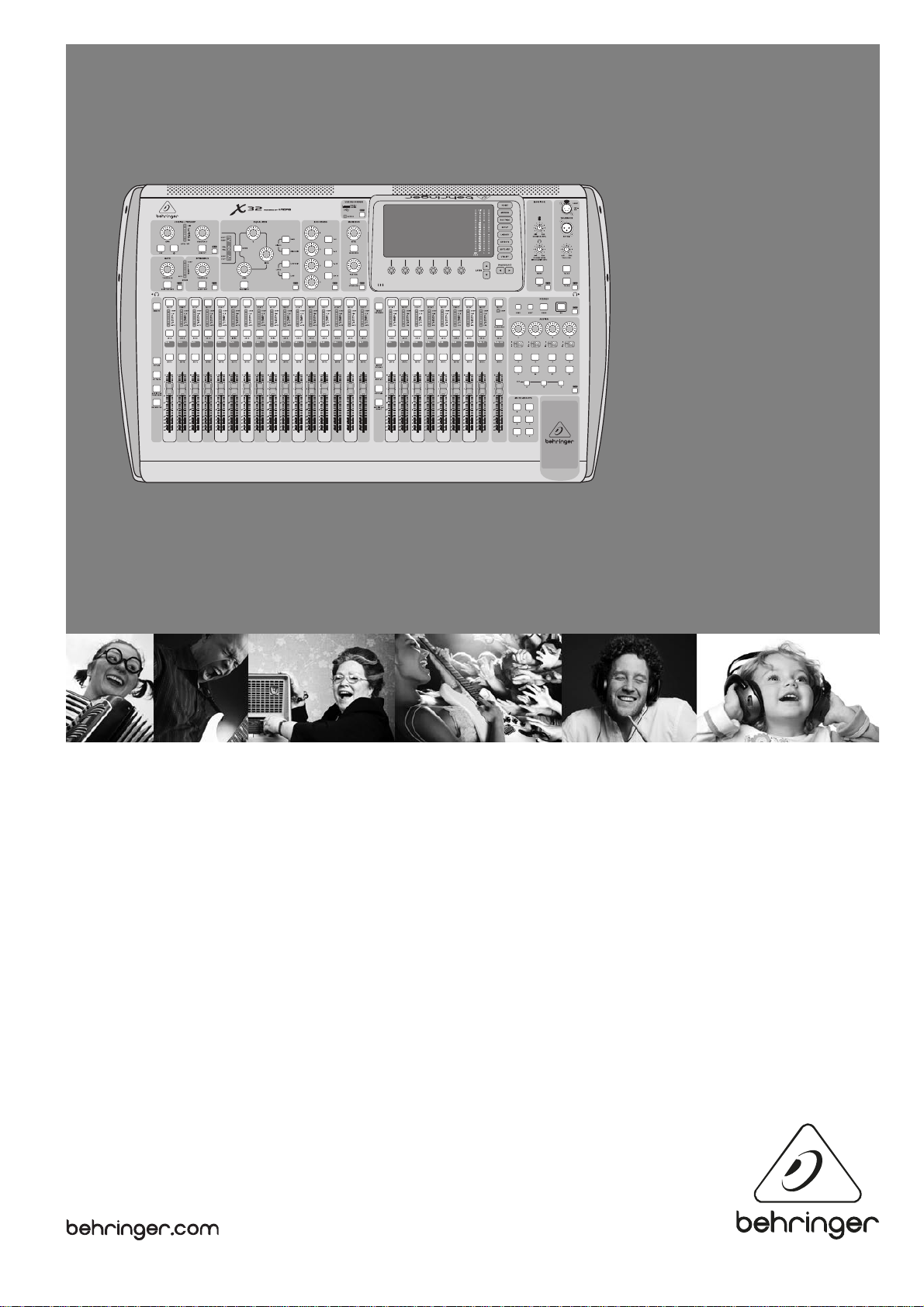
VIEW
VIEW
VIEW
–
6
VIEWVIEWVIEWVIEWVIEWVIEW
VIEW
10
10
10
5
5
5
0
0
0
–
5
–
5
–
5
–
10
–
10
–
10
–
20
–
20
–
20
–
30
–
30
–
30
–
40
–
40
–
40
–
50
–
50
–
50
–
60
–
60
–
60
–
00
–
00
–
00
VIEW
Руководство пользователя
ЦИФРОВОЙ МИКШЕР Х32
40-битный цифровой микшерный пульт с 32 входными каналами,
16 шинами, программируемыми предусилителями MIDAS, картой
расширения с 32-канальным аудио-интерфейсом, моторизованными
фейдерами и дистанционным управлением от iPad
Версия 2.0, 03.09.2012
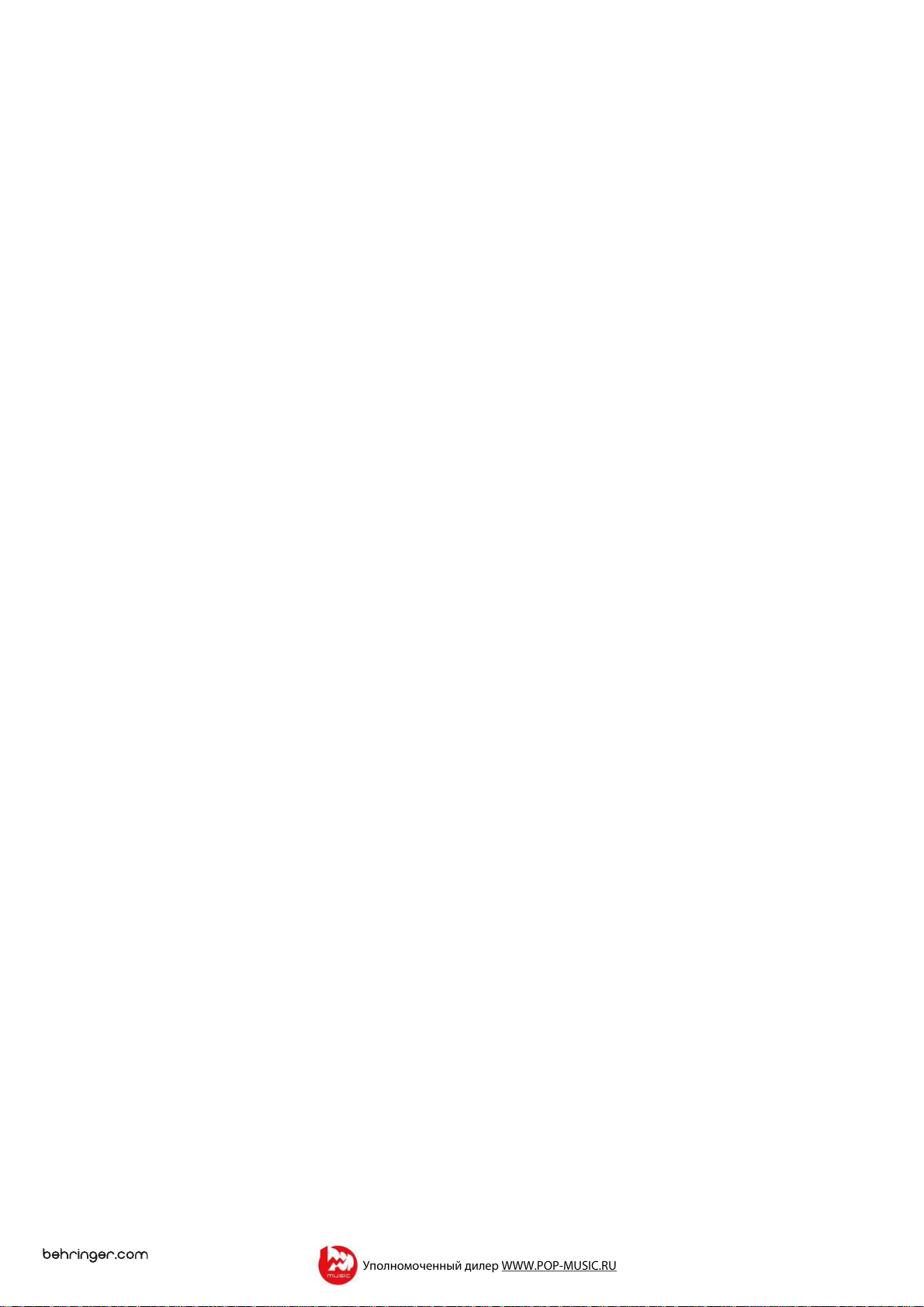
2 Цифровой микшер Х32 – Руководство пользователя
Уполномоченный дилер WWW.POP-MUSIC.RU
Содержание
Важные инструкции по безопасности………………………. 3
Заявление об отказе от ответственности …………………. 3
Гарантийные обязательства
Введение ……………………………………………………………………5
1. Обзор элементов управления………………………………
2. Вызываемые настройки……………………………………..
2.1 Секция обработк
2.2 По
2.3 Отображени
лосы входных каналов………………………………………..14
е и контроль параметров ………………..15
2.4 Полосы групп/шин
2.5 Сцены, назначени
группы каналов блокировки зв
2.6 Разъемы подключения на задней панели …………..17
3. Схемы подключения ………………………………………….. 19
4. Описание эффектов FX………………………………………..
5. Указания по эк
5.1 Включ
сплуатации ………………………………….28
ение, выключение и обновление
программного обеспечения
5.2 Стандартные настройки для подключения
к системам звукоусиления и мониторинга…………28
5.3 Подключение микрофона, обработка
и вывод сигнала с микрофона на
систему звукоусиления……………………………………………28
5.4 Добавление одного из 8 внутренних
эффектов в звуковой
5.5 Использование внешнего
процессора эффектов ……………………………………………..29
5.6 Настройка мониторинга звука на сцене……………..30
5.7 Все что нужно знать об источниках
сигнала «Solo»и мониторов
5.8 Использование групп каналов
блокировки звука……………………………………………………..31
…………………………………….. 4
13
и канала……………………………………….13
……………………………………………………16
е параметров,
ука……………………….17
21
…………………………………..28
сигнал…………………………………..29
…………………………………….30
5.15 Дистанционное управление…………………………………..35
5.16 Прямая запись 2 звуковых дорожек
на микшерном пульте ……………………………………………..35
5.17
Сохранение и повторный вызов сцен …………………35
6. Инструкция по использованию интерфейса
6
XUF FireWire400/USB ………………………………………….. 36
6.1 Настро
в си
йка карты XUF для использования
стеме микшерного пульта……………………………….36
6.2 Настройка ПК для обмена данными
с картой XUF ………………………………………………………………39
6.3 Технические характеристики карты XUF…………….41
7. Основной дисплей микшерного пульта Х32 ……… 42
7.1 Обзор…………………………………………………………………………..42
7.2 Главный экра
7.3 Экран изм
н «HOME» ……………………………………………45
ерительных индикаторов «METERS» ….48
7.4 Экран распределения сигналов «ROUTING» ……….49
7.5 Экран настройк
7.6 Экран библио
7.7 Экран э
ффектов «EFFECTS» ……………………………………..56
и «SETUP»………………………………………..52
тек «LIBRARY»…………………………………….55
7.8 Экран групп каналов
блокировки з
вука
«MUTE GRP»……………………………….56
7.9 Экран утилит «UTILITY» …………………………………………….57
7.10 Экраны секции мониторинга
и двусторонней св
язи ……………………………………………..57
7.11 Экран подключения USB-носителя ………………………59
7.12 Экран назначаемых элементов управления ………60
7.13 Экран сцен………………………………………………………………….
Блок-схема микшерного пульта………………………………
8. Технически
Габаритные размеры
е характеристики…………………………….. 65
……………………………………………… 66
61
64
5.9 Шины смешанного сигнала,
подгруппы каналов и группы каналов DCA………..31
5.10 Секция элементов управления,
назначаемых пользователем…………………………………32
5.11 Совместное использование сигналов
по шине AES50 Supermac ………………………………………..32
5.12 Доступные утилиты ………………………………………………….33
5.13 Настройка матрицы для тракта задержанного
сигнала или микса уд
аленной зоны……………………..34
5.14 Использование микшера Х32 в студиях
звукозаписи……………………………………………………………….34
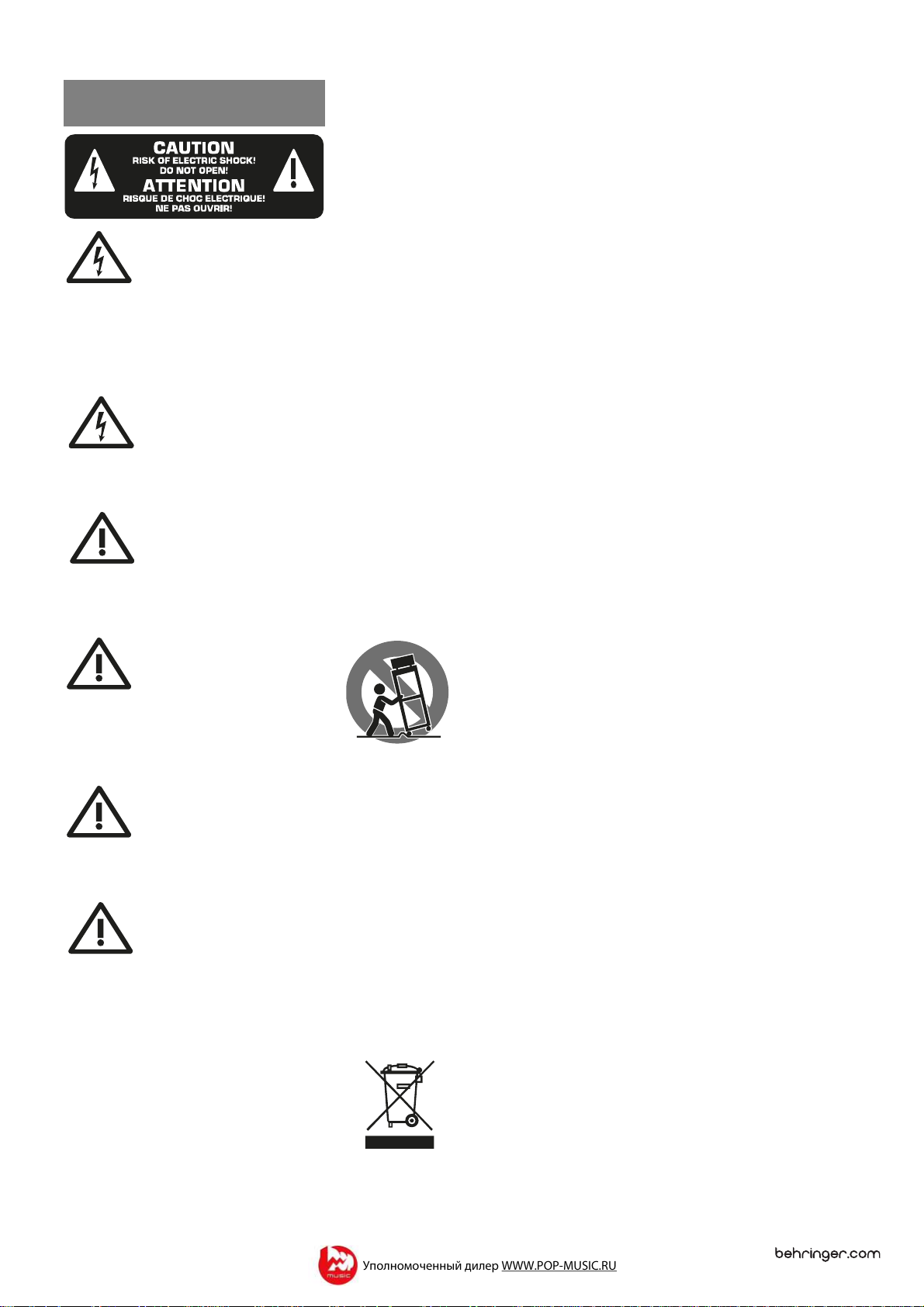
Уполномоченный дилер WWW.POP-MUSIC.RU
Важные инструкции по
безопасности
Клеммы, маркированные данным
знаком, находятся под электрическим
напряжением, которое представляет
опасность поражения электрическим током.
Используйте только высококачественные кабели для
акустических систем с разъемами TS ¼ дюйма. Все
другие подключения и изменения конфигурации
оборудования должны производиться только
квалифицированными специалистами.
Данный знак, во всех местах, где он
показан, предупреждает о наличии
компонентов с опасным напряжением
внутри корпуса устройства – это напряжение может
представлять опасность поражения электрическим
током.
Данный знак, во всех местах где он
показан, предупреждает о
необходимости использования
сопроводительных документов с
важными инструкциями по эксплуатации и
обслуживанию. Пожалуйста, прочтите руководство по
эксплуатации устройства.
Внимание
Для предотвращения риска поражения
электрическим током, не снимайте
верхнюю крышку устройства (или
заднюю часть корпуса). Внутри устройства нет
регулировок для пользователя. За сервисным
обслуживанием обращайтесь только к
квалифицированному персоналу.
Внимание
Для снижения риска возникновения
пожара или удара электрическим током,
проследите, чтобы на данное устройство
не попадала вода или влага и поблизости не находились
предметы с водой, например, вазы.
Внимание
Данные инструкции по обслуживанию
предназначены только для
квалифицированных сервисных
специалистов. Для предотвращения риска поражения
электрическим током не производите никаких работ по
обслуживанию устройства, кроме тех, которые указаны
в инструкциях по эксплуатации. Ремонт устройства
должен производиться квалифицированными
специалистами по обслуживанию.
Цифровой микшер Х32 – Руководство пользователя 3
1. Прочтите данные инструкции.
2. Сохраните данные инструкции.
3. Обращайте внимание на все предупреждения.
4. Выполняйте все инструкции
5. Не пользуйтесь устройством, если поблизости есть
вода.
6. Протирайте поверхности только сухой тканью.
7. Не закрывайте вентиляционные отверстия.
Устанавливайте устройство в соответствии с
инструкциями производителя.
8. Не устанавливайте устройство вблизи источников
тепла, таких как батареи радиаторов,
обогреватели, печи и другие приборы (в том числе
усилители), которые выделяют тепло.
9. Не пренебрегайте мерами безопасности,
предусмотренными в полярном штепселе или в
вилке с заземлением. Полярный штепсель имеет
два контакта, один из которых шире другого.
Вилка с заземлением имеет три контакта, один из
которых заземление. Широкий контакт штепселя
или третий контакт вилки предусмотрены для
Вашей безопасности. Если предусмотренный
штепсель не подходит к Вашей розетке, обратитесь
за консультацией к электрику, чтобы произвести
замену старой розетки.
10. Не допускайте того, чтобы на кабель питания
можно было наступить или защемить его,
особенно в зоне вилок, удлинителей, и в местах,
где кабель питания выходит из устройства.
11. Используйте только те принадлежности /
оборудование, которые указываются
производителем.
12. Устанавливайте аппарат только на тележку,
подставку, опору, кронштейн
или стол, который указывается
производителем, или продается
в комплекте с устройством. При
использовании тележки, будьте
осторожны когда передвигаете
тележку/устройство чтобы не
споткнуться и не получить травму.
13. Во время грозы или когда устройство долго не
используется, отключите его от сети.
14. По всем вопроса
обращайтесь к квалифицированным сервисным
специалист
устройство было повреждено каким-либо образом,
например, поврежден кабель питания или вилка,
на устройство была пролита жидкость или
вовнутрь попали какие-либо предметы, на
устройстве образовалась влага, аппарат
нормально не работает, или падал.
15. Устройство следует подключать к розетке сети
питания с заземлением.
16. В местах, где вилка сети питания или переходник
используется в качестве отключающего
устройства, доступ к такому устройству всегда
должен быть свободным.
м обслуживания устройства
ам. Обслуживание необходимо, если
Заявление об отказе от
ответственности
Технические характеристики и внешний вид устройства
могут изменяться без предупреждения. Информация в
настоящем документе является актуальной на момент
выхода документа в печать. Все торговые марки
являются собственностью соответствующих
владельцев. Компания Music Group не несет никакой
ответственности за любые убытки, причиненные лицам,
которые полностью или частично полагаются на любые
описания, фотографии или заявления, указанные в
настоящем документе. Цветовая окраска и технические
характеристики приобретаемого устройства могут
отличаться от указанных. Изделия компании Behringer
продаются только через уполномоченных дилеров. Эти
уполномоченные дилеры не являются агентами
компании Music Group и не имеют никаких прав
связывать компанию Music Group какими-либо явными
или косвенными обязательствами или заявлениями.
Права на данное руководство по эксплуатации
защищены. Не разрешается копировать,
воспроизводить или передавать какие-либо части
информации из данного руководства в любой форме и
любым способом, электронным или механическим, в
том числе ксерокопированием и записью любыми
способами и для любых целей без письменного
согласия компании Red Chip Company Ltd.
ВСЕ ПРАВА ЗАЩИЩЕНЫ.
©2011 Red Chip Com
Trident Chambers, Wickhams Cay, P.O. Box 146, Road Town,
Tortola, British Virgin Islands
pany Ltd.
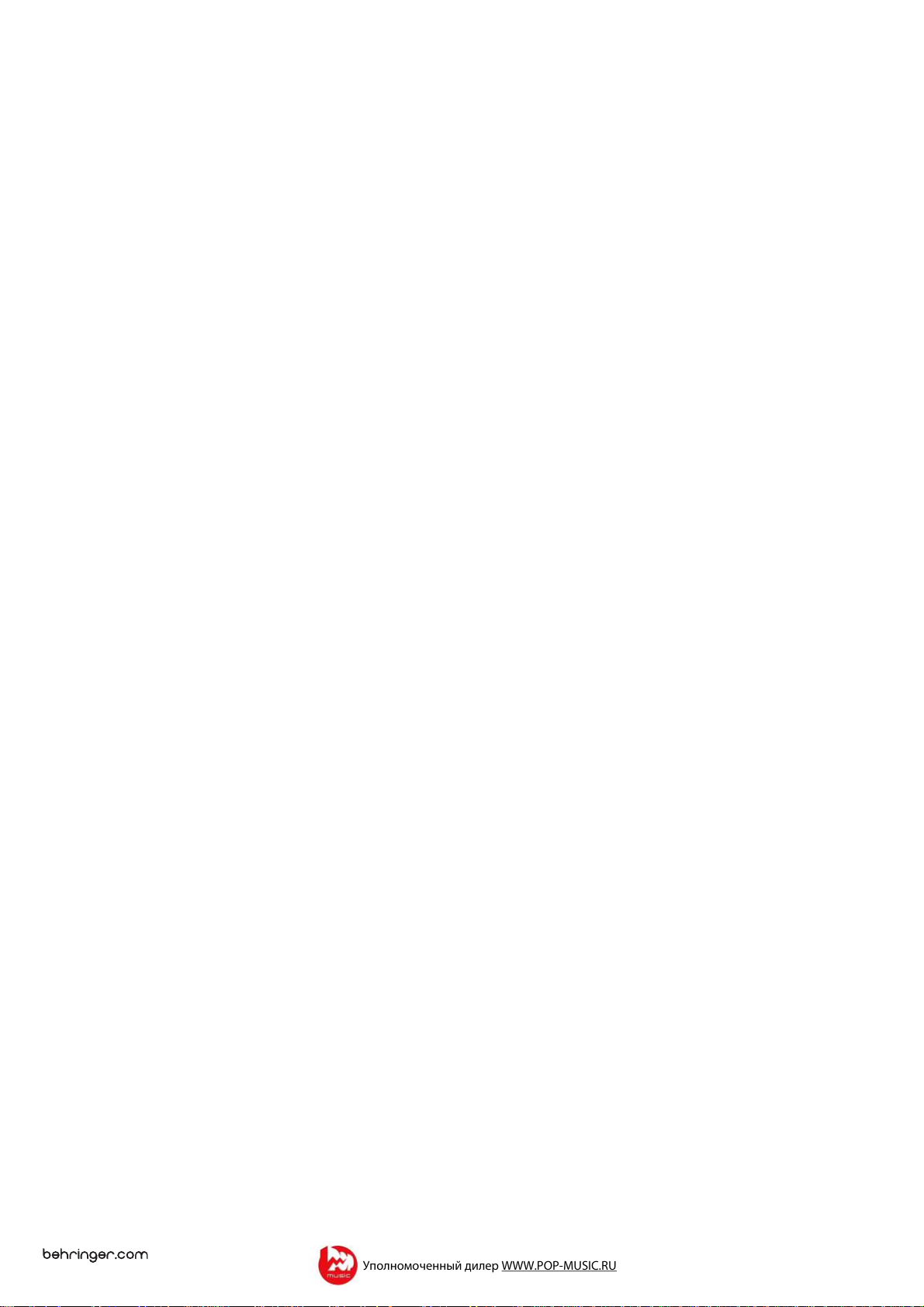
4 Цифровой микшер Х32 – Руководство пользователя
Уполномоченный дилер WWW.POP-MUSIC.RU
Гарантийные обязательства
1 ОБЩИЕ ПОЛОЖЕНИЯ
1.1 Настоящий документ представляет гарантию
продавца на проданный товар и подразумевает под
собой его бесплатный ремонт либо замену на
аналогичный товар, в случае невозможности ремонта в
течении гарантийного срока.
1.2 Рекламация товара производится в соответствие с
Законом о защите прав потребителей, на основании
Акта АСЦ о неремонтопригодности товара.
1.3 Продавец не предоставляет гарантии на
совместимость приобретаемого товара(ПО) и
товара(ПО), имеющегося у Покупателя, либо
приобретенного им у третьих лиц.
2 УСЛОВИЯ ПРИНЯТИЯ ТОВАРА НА ГАРАНТИЙНОЕ
ОБСЛУЖИВАНИЕ
2.1 Товар принимается на гарантийное обслуживание в
той же комплектности, в которой он был приобретен.
2.2 Вместе с товаром передается документ об оплате и
настоящий документ.
2.3 Для региональных клиентов гарантийное
обслуживание осуществляется по месту нахождения
продавца, рекламационный товар отправляется за счет
продавца, после ремонта товар будет бесплатно
возвращен в адрес покупателя.
2.4 Товар на гарантийное обслуживание принимается
на основании заполненного рекламационного листа.
Рекламационный лист заполняется и подписывается
Покупателем в месте приема товара. На товар
принятый в гарантийный ремонт, Покупателю выдается
накладная возврата, (копия рекламационного листа).
3 ПОРЯДОК ОСУЩЕСТВЛЕНИЯ ГАРАНТИЙНОГО
ОБСЛУЖИВАНИЯ
3.1 Гарантийное обслуживание осуществляется путем
тестирования (проверки) заявленной неисправности
товара и, при подтверждении неисправности,
проведении гарантийного ремонта (обслуживания).
3.2 Товар, который был сдан Покупателем в
гарантийный отдел, находится на бесплатном хранении.
3.3 Гарантийный ремонт производится в срок не более
45 дней.
3.4 Покупатель обязан забрать товар не позднее 3
месяцев со дня окончания гарантийного ремонта в
гарантийном отделе. В случае, если покупатель не
забрал товар в указанный срок, Покупателю
начисляется оплата за услуги хранения товара, в
размере 0,5% от стоимости товара за каждый день
хранения. При превышении стоимости хранения товара
над стоимостью самого товара, такой товар
зачитывается в оплату услуг по хранению и возврату
Покупателю не подлежит.
3.5 Выдача товара из гарантийного ремонта
производится в той же комплектности, в которой он
был принят в ремонт.
3.6 Основанием для получения товара из ремонта
является накладная возврата, (копия рекламационного
листа), выданная Покупателю, при сдачи товара.
3.7 В случае обнаружения в товаре скрытых дефектов,
имевших место по вине Покупателя (Пользователя)
гарантийное обслуживание не производится.
4 ОСНОВАНИЯ ДЛЯ ОТКАЗА В ПРОВЕДЕНИИ
ГАРАНТИЙНОГО ОБСЛУЖИВАНИЯ
Гарантийному обслуживанию не подлежит:
4.1 Товар с повреждениями, вызванными
ненадлежащими условиями транспортировки и
хранения, неправильным подключением,
эксплуатацией в нештатном режиме либо в условиях,
не предусмотренных производителем, вследствие
действия сторонних обстоятельств (скачков
напряжения электропитания, стихийных бедствий и
т.д.), а также имеющий механические и тепловые
повреждения.
4.2 Товар, на котором повреждены, переклеены или
удалены заводские серийные номера.
4.3 Товар со следами воздействия и (или) попадания
внутрь посторонних предметов, веществ, жидкостей,
насекомых, а также имеющий посторонние надписи.
4.4 Товар со следами несанкционированного
вмешательства и (или) ремонта (следы вскрытия,
кустарная пайка, следы замены элементов и т.п.).
4.5 Бесплатные проверки, работы по
обслуживанию/ремонту и замене деталей исключены
из условий данной гарантии, если это связано с
ненадлежащим использованием изделия. Это также
применяется к дефектам расходных деталей,
возникшим в связи с естественным износом.
4.6 Товар, получивший дефекты, возникшие в
результате использования некачественных или
выработавших свой ресурс принадлежностей
(расходных материалов), имеющихся у Покупателя,
либо приобретенных им у третьих лиц.
5 УСЛОВИЯ ОСУЩЕСТВЛЕНИЯ ПРОДАЖИ ТОВАРА
ДИСТАНЦИОННЫМ СПОСОБОМ
5.1 Потребитель вправе отказаться от товара в любое
время до его передачи, а после передачи товара – в
течение семи дней. В случае, если информация о
порядке и сроках возврата товара надлежащего
качества не была предоставлена в письменной форме в
момент доставки товара, потребитель вправе
отказаться от товара в течение трех месяцев с момента
передачи товара.
5.2 Возврат товара надлежащего качества возможен в
случае, если сохранены его товарный вид,
потребительские свойства, а также документ,
подтверждающий факт и условия покупки указанного
товара. Отсутствие у потребителя документа,
подтверждающего факт и условия покупки товара, не
лишает его возможности ссылаться на другие
доказательства приобретения товара у данного
продавца.
требитель не в
5.3 По
надлежащего качества, имеющего индивидуальноопределенные свойства, если указанный товар может
быть использован исключительно приобретающим его
потребителем.
5.4 При отказе потребителя от товара продавец
возвращает ему денежную сумму, уплаченную
потребителем по договору, за исключением расходов
продавца на доставку от потребителя возвращенного
товара, не позднее чем через десять дней со дня
предъявления потребителем соответствующего
требования.
праве отказаться от товара
5.5 Возврат товара и гарантийное обслуживание товара,
купленного дистанционным способом осуществляется
по адресу:
Москва: ул. Расплетина д.2; Варшавское шоссе, д.5; 4-й
Самотечный пер, д.9;
Санкт-Петербург: ул. Мебельная д.2, к 3; улица
Коллонтай, дом 31 корпус 2
В рабочие дни, при предъявлении паспорта, кассового
чека, гарантийного талона и/или гарантийных
обязательств.
Для региональных клиентов гарантийное обслуживание
осуществляется по месту нахождения продавца:
Уполномоченный исполнитель:
ООО «ПОП-МЬЮЗИК», Москва, 123007 ул. 5-я
Магистральная, д 6/3
Телефоны:
8-800-250-55-00,
(495) 739 22 23,(24,25)
Веб-сайты:
http://www.pop-music.ru/
http://www.focuspro.info/
Отдел сервисного обслуживания:
-mail: svmanager@pop-music.ru
e
тел: 8-964-705-43-66 с 10.00-17.00

Цифровой микшер Х32 – Руководство пользователя 5
Уполномоченный дилер WWW.POP-MUSIC.RU
Введение
Добро пожаловать в руководство пользователя к микшеру Х32! Спустя долгие
годы интенсивной разработки мы с гордостью представляем наш микшер, в
котором сочетаются необычайно мощные, гибкие функции и интуитивно
понятная компоновка элементов управления, которая позволяет быстро
настроить и подготовить микшерный пульт к использованию.
Микшер BEHRINGER Х32 это полностью интегрированный центральный блок с
системами цифрового смешивания, обработки и передачи аудио-сигналов по
шине данных. В компактном корпусе микшера применяется
оптимизированная панель управления, входы/выходы и функции обработки
сигнала с расширенными возможностями. При наличии моторизованных
фейдеров, поворотных энкодеров и жидкокристаллического TFT-дисплея,
панель управления обеспечивает немедленный доступ к критически важным
функциям и полноценный автоматический вызов программных настроек.
Расширенные возможности входов/выходов включают в себя 40 аналогоцифровых и 24 цифро-аналоговых преобразователей Cirrus Logic, 96
двунаправленных каналов на шине данных SuperMAC AES50, стерео-выход
AES/EBU, 16 каналов сигнала системы персонального мониторинга BEHRINGER
Ultranet и 32х32 канала для записи сигнала через шину Fireware или USB.
Обширные возможности подключения аналоговых сигналов представлены
32 микрофонными предусилителями с цифровым управлением от компании
MIDAS, 6 дополнительными линейными входами и выходами AUX,
16 выходами на разъемах XLR, выходами мониторинга стерео-сигнала на
разъемах XLR/TRS и двумя выходами на наушники. Каждый из 32
микрофонных входов поддерживает микрофонный или линейный
сбалансированный и несбалансированный сигнал с функцией включения
фантомного питания, диапазоном усиления сигнала 72дБ и максимальным
уровнем входного сигнала +23дБн перед возникновением искажений.
Виртуальная панель эффектов FX имеет 8 процессоров мульти-эффектов
«true-stereo» (или 16 моно), 37 моделей эффектов FX, которые устраняют
необходимость подключения дополнительных внешних устройств обработки
звука. Параллельно с 8 каналами 31-полосного графического эквалайзера
можно включить 4 высококачественных эффекта задержки, хора и
реверберации.
Встроенная карта с интерфейсом XUF USB 2.0/FireWire 400 позволяет
передавать и получать от компьютера до 32 звуковых дорожек для записи,
смешивания и мастеринг-обработки.
Микшер Х32 может подключаться непосредственно к другим пультам X32,
цифровому блоку входов/выходов S16 и системе персонального мониторинга
P16 для создания полноценных систем в студиях, на концертных
мероприятиях или систем стационарно устанавливаемого звукового
оборудования. Управляйте микшером дистанционно при помощи
бесплатного приложения для iPad или программы настройки и удаленного
ения по сети Ethernet. Простота использования, инту
управл
итивно понятный
интерфейс управления, большой набор различных функций и возможность
интеграции с другим оборудованием делают микшер Х32 идеальным
центром для стационарных звуковых систем и оборудования по производству
звука в любых условиях.
Продолжите исследовать данное Руководство, чтобы узнать обо всех
функциях, которые может предложить этот мощный микшер! Мы так же
рекомендуем посетить веб-сайт behringer.com и проверить наличие самых
последних версий программного обеспечения (ПО), т.к. мы регулярно
выпускаем обновления.
Два разъема шины данных Ethernet AES50, которая использует технологию
SuperMAC от компании KLARK TEKNIK, позволяют передавать/получать 96/96
сигналов всего со 168/168 доступных устройств передатчиков/приемников
сигнала. Моторизованные фейдеры, микрофонные предусилители с
вызываемыми программными настройками, программируемые схемы
распределения сигнала, а так же возможность сохранения и вызова полных
сцен, позволяют быстро и просто настроить или запрограммировать новые
параметры. Разъем USB на верхней панели используется для сохранения
системных данных или записи микса непосредственно на внешнюю FLASHпамять или жесткий диск.
Секция входов оснащена 16 моторизованными фейдерами 100мм с высокой
точностью регулировки, которые используются для управления каналами
1-16, 17-32, дополнительными входами AUX, воспроизведением с устройства
USB и уровнем входящего сигнала в разрывах каналов после добавления
эффектов. Отдельная секция из 8 моторизованных регуляторов управляет
группами 1-8 каналов DCA, шинами смешного сигнала 1-8 и 9-16, а так же
матрицами 1-6. Основная секция «X-channel» позволяет мгновенно
регулировать уровень сигнала для выбранного канала, динамические
эффекты, эквалайзер и другие функции. Назначаемая пользователем секция
управления дает возможность назначить определенные функции управления
непосредственно на несколько имеющихся регуляторов и кнопок.
Основной высоко контрастный цветной дисплей с диагональю 7 дюймов
отображает информацию по соответствующим редактируемым параметрам
активной функции или эффекта. Необходимые для редактирования
параметры можно быстро вызвать на дисплей кнопками «View», которые
предусмотрены в каждой секции пульта. Для каждого канала так же имеется
свой мини ЖК-дисплей с возможностью ввода имени дорожки, номера, цвета
и исходного графического представления.
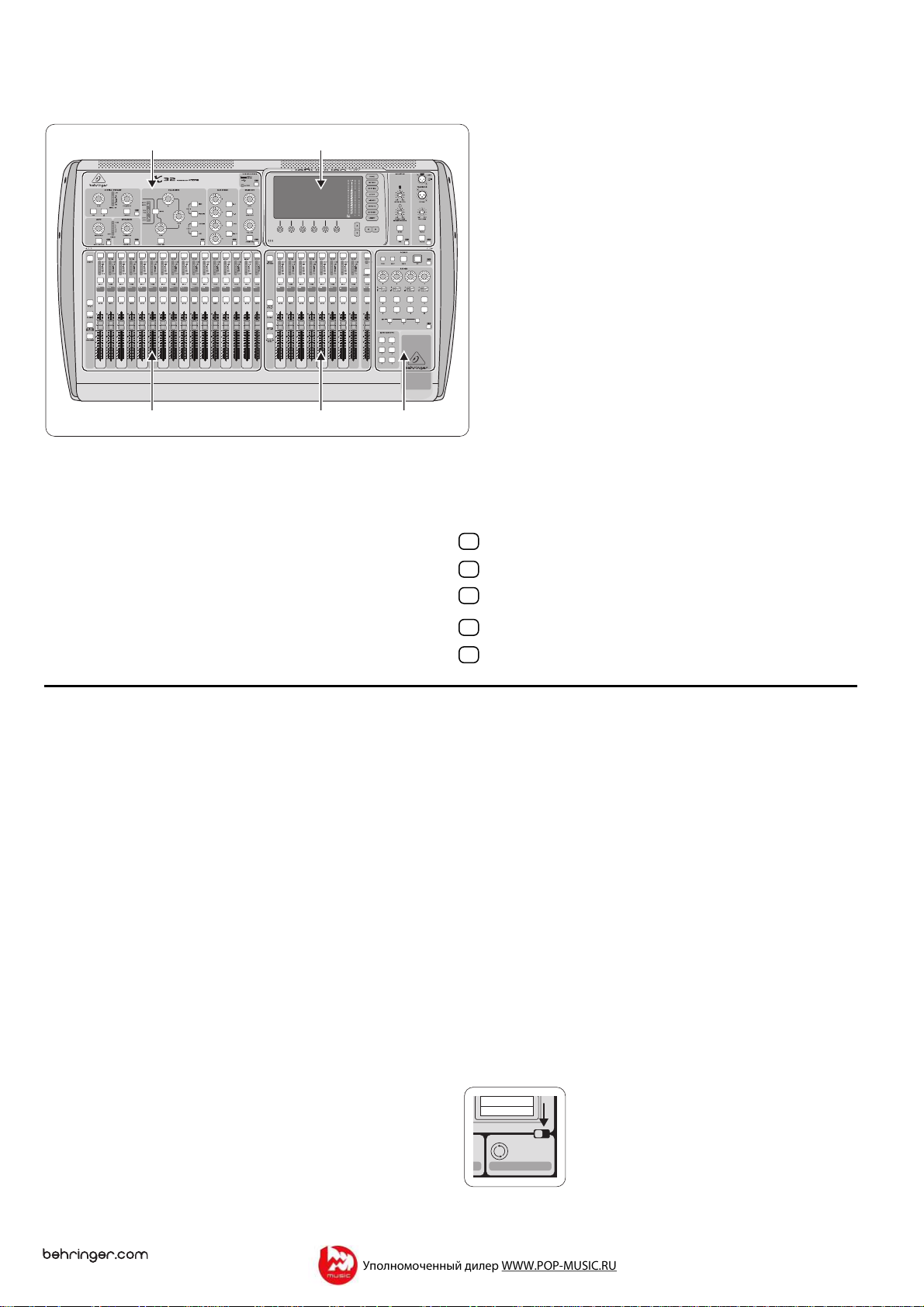
6 Цифровой микшер Х32 – Руководство пользователя
Уполномоченный дилер WWW.POP-MUSIC.RU
1. Обзор элементов управления
(1) (3)
VIEW
VIEW
VIEW
–
6
10
10
10
5
5
5
0
0
0
–
5
–
5
–
5
–
10
–
10
–
10
–
20
–
20
–
20
–
30
–
30
–
30
–
40
–
40
–
40
–
50
–
50
–
50
–
60
–
60
–
60
–
00
–
00
–
00
(2)
(4) (5)
Обзор элементов управления микшера
В этой главе дан обзор основных функций микшера для быстрой настройки и
введения в эксплуатацию. Во время чтения информации данного
Руководства мы рекомендуем экспериментировать с различными экранами
и элементами управления на пульте. Пользовательский интерфейс был
создан максимально просто и удобно для навигации и изучения функций
управления. Более подробная информация по различным функциям
описывается ниже.
VIEWVIEWVIEWVIEWVIEWVIEW
VIEW
VIEW
Основные компоненты пользовательского
интерфейса
Пользовательский интерфейс микшера Х32 разделен на пять основных
секций:
1
Секция обработки канала
2
Секция входных каналов
3
Секция дисплея и мониторинга
Каналы групп / шин / главного микса
4
Группы сцен / назначения / блокировки звука
5
Использование кнопок «View»
В разных местах верхней панели пульта имеются кнопки «View». При нажатии
на одну из этих кнопок, большой цветной дисплей пульта (основной дисплей)
немедленно переключается в режим отображения информации по секции, в
которой была нажата кнопка.
Например, если звукооператор редактирует настройки эквалайзера и желает
посмотреть амплитудно-частотную характеристику на большом дисплее или
соответствующее значение параметра эквалайзера, достаточно просто
нажать расположенную рядом кнопку «View» в секции эквалайзера. Если
необходимо посмотреть, куда выводится сигнал двусторонней связи
(Talkback), просто нажмите кнопку «View» рядом с кнопкой «Talk» и на
основном дисплее будет показана подробная информация.
С помощью кнопок «View» пульта Х32 теперь нет необходимости искать
информацию среди различных меню, т.к. нужная информация сразу
выводится на экран нажатием одной кнопки.
СОВЕТ: Под вкладкой «global» экрана настройки «SETUP» на основном дисплее
можно найти настройки предпочтений для определения действий кнопок
«View» и «Select».
Настройка микшера Х32 с помощью утилит (Utility)
Для вывода на экран полезных функций в «чувствительной к контексту»
форме, нажмите кнопку «Utility» справа от основного дисплея. Например:
Во время регулировки настроек эквалайзера для определенного канала
микшера, нажатие кнопки «Utility» выведет опции копирования, вставки,
загрузки или сохранения настроек эквалайзера.
Нажатие кнопки «Utility», при редактировании настроек на экране
«Preamp/Configuration» (Предусилитель/Конфигурация), выведет экран
редактирования названий, где можно определить внешний вид канала
как на основном дисплее, так и на мини-дисплее канала.
Находясь на страницах экрана распределения сигналов «ROUTING»,
нажатие кнопки «Utility» выведет на экран опции загрузки или
сохранения различных пресетов со сценариями прохождения сигнала.
В меню «Scenes» (Сцены), нажатие кнопки «Utility» приведет к вызову
опций копирования, загрузки, сохранения или переименования сцен для
микшера.
Иногда можно сказать больше
Dir 05
Dir 06
Key In
Source
Select
Некоторые страницы меню основного дисплея содержат
больше регулируемых параметров, чем можно
контролировать с помощью 6 нажимных энкодеров
1 2
(регуляторов), находящихся под ними. В этих случаях
появляется небольшой индикатор номера страницы,
например 1/2. Просто нажимайте кнопки со стрелками
«вверх/вниз» для перехода между уровнями.
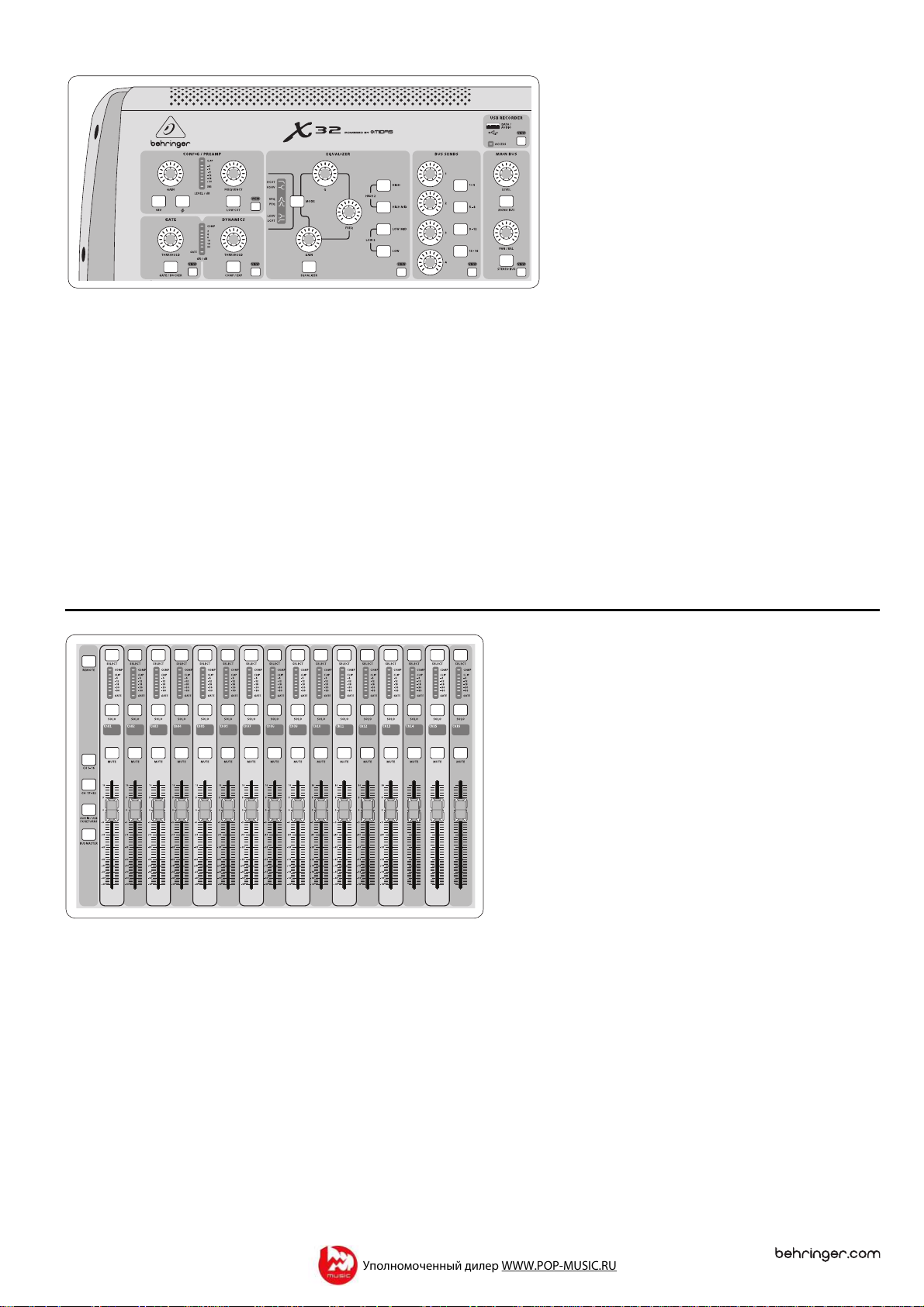
Цифровой микшер Х32 – Руководство пользователя 7
Уполномоченный дилер WWW.POP-MUSIC.RU
VIEW
VIEW
VIEW
Секция обработки канала
Секция обработки канала микшера Х32 имеет специальные элементы
управления для установки самых важных параметров обработки звука. Для
активации элементов управления секции, просто нажмите кнопку «Select»
(Выбор) для желаемого входного или выходного канала.
В определенных блоках секции обработки канала (например, фильтр отсечки
нижних частот, шумоподавитель, эквалайзер и компрессор) имеется кнопка с
соответствующим названием, при нажатии на которую включается или
выключается выбранный эффект. Кнопка будет светиться при включенном
эффекте и оставаться темной, если эффект выключен.
Вокруг ручек регулировки секции обработки канала расположены
светодиодные индикаторы желтого цвета для указания величины
регулируемого параметра. Если регулятор находится в минимальном
положении или выключен, индикаторы не будут светиться, указывая на
недоступность соответствующего элемента управления или параметра для
VIEWVIEWVIEWVIEW
выбранного канала. Например, если в данный момент выбрана шина
выходного канала, индикаторы и регулятор усиления не будут работать, т.к.
на шине выходного канала нет входного сигнала для регулировки.
Секция обработки канала состоит из следующих блоков:
Config/Preamp (Конфигурация/Предусилитель)
Gate, Dynamics (Шумоподавитель, Динамические эффекты)
Equalizer (Эквалайзер)
Bus Sends, Main Bus (Подача сигнала с шин, Шина главного микса)
Каждый из этих блоков соответствует этапам обработки выбранного канала и
имеет свою кнопку «View», нажатие на которую переключает основной
дисплей на страницу отображения соответствующих параметров для
выбранного блока.
Входные каналы
В верхней части каждого входного канала находится кнопка «Select», которая
используется для переключения элементов управления пользовательского
интерфейса и всех соответствующих параметров (секция обработки канала и
основной дисплей) на выбранный канал. Примите к сведению, что в любое
время можно выбрать только один канал (из 1-32 входных, 1-8
дополнительных AUX, 1L-4R каналов возврата сигнала после добавления
эффектов FX RETURN, 1-16 шин смешанного сигнала, главных шин LR/C или
1-6 каналов матриц). Группы каналов DCA (усилители с цифровым
управлением) не могут быть выбраны, т.к. эти группы управляют не одним, а
несколькими назначенными каналами.
Секция входных каналов располагается в левой части пульта и имеет 16
отдельных полос входных каналов с элементами управления. Эти 16 полос
управляют тремя разными уровнями входных каналов пульта:
10
10
10
5
5
5
0
0
0
–
–
–
–
–
–
–
–
–
–
5
5
5
–
–
10
10
10
–
–
20
20
20
–
–
30
30
30
–
–
40
40
40
–
–
50
50
50
–
–
60
60
60
–
–
00
00
00
Входные каналы 1-16
Входные каналы 17-32
Дополнительные входы AUX 1-6, воспроизведение с USB, каналы 1L-4R
возврата сигнала после добавления эффектов (FX RETURN)
Нажмите одну из кнопок с соответствующим названием уровня, которые
расположены в левой части секции входных каналов, для переключения полос
каналов на один из вышеперечисленных уровней. Подсвеченная кнопка будет
напоминать о выбранном уровне входных каналов.
Здесь так же имеется кнопка выбора четвертого уровня каналов «Bus Masters»,
которая позволяет регулировать уровни сигналов на 16 шинах смешанного
сигнала, что бывает полезно при необходимости включить шины «Bus Masters»
в группу каналов DCA.
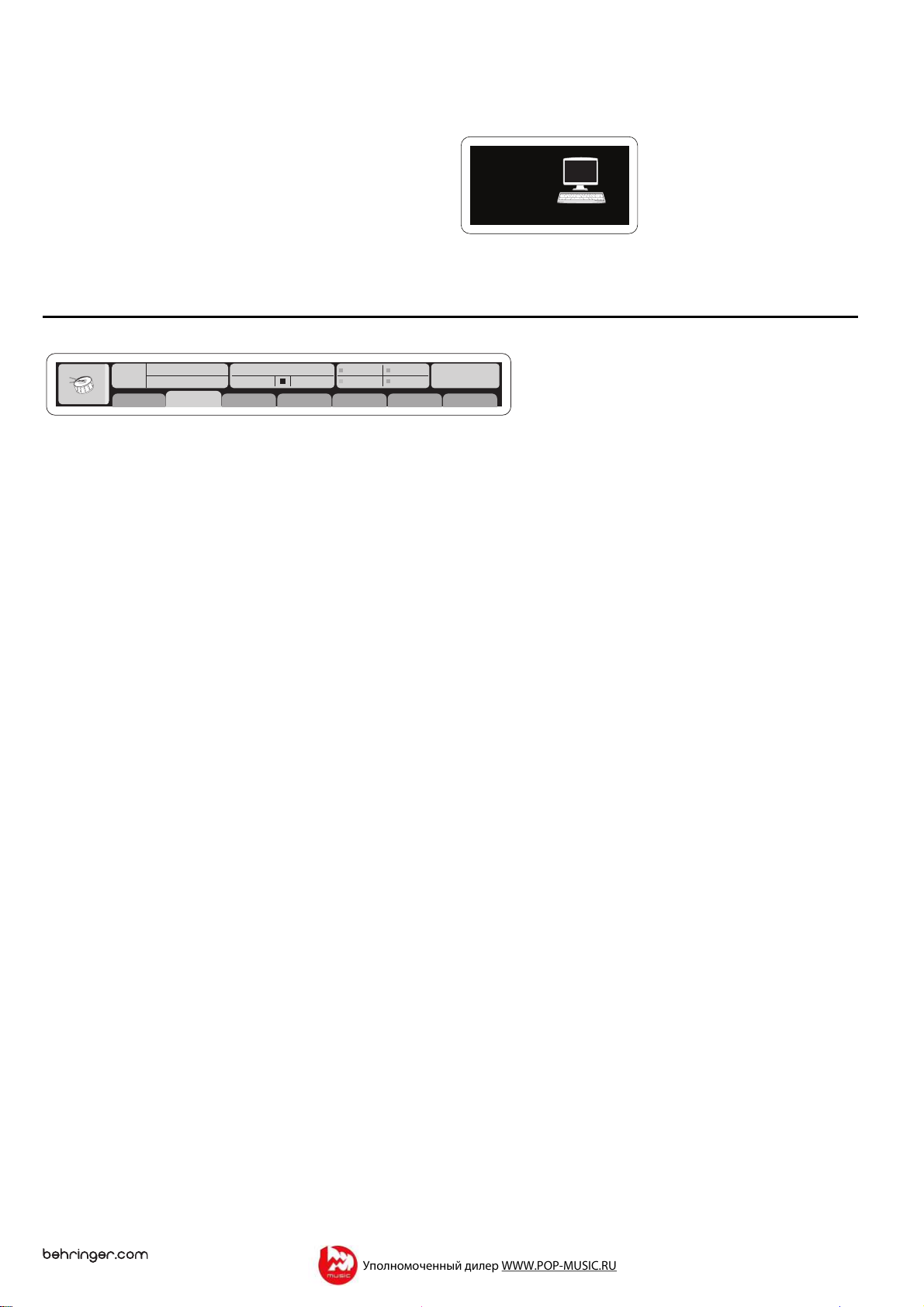
8 Цифровой микшер Х32 – Руководство пользователя
Уполномоченный дилер WWW.POP-MUSIC.RU
На каждой полосе имеется моторизованный фейдер 100мм для регулировки
уровня сигнала, кнопки «Mute» и «Solo», индикатор шумоподавителя «Gate»,
шкала измерения уровня сигнала, индикатор компрессора «Comp» и кнопка
выбора канала «Select».
Каждая из 16 полос каналов имеет отдельный (настраиваемый) цветной ЖКдисплей, на котором могут отображаться номер, название и даже
графическая иконка для канала. В том случае, если входной источник сигнала
для канала был изменен на сигнал, который отличается от настройки по
умолчанию, на ЖК-дисплее так же будет выведено название фактического
источника входного сигнала.
Ch01
Aux5
Soundcard
Пример: Канал «Ch01» имеет название «Soundcard» (Звуковая карта) и источник входного сигнала
«Aux5» (Дополнительный вход 5).
PC
Ch01
FatSnare
OpeningScene
01 15:33
02: next 0:00 — 0:00
home
cong
gate dyn eq sends main
A: S16 A: 48K
B: — C: XUF
Секция основного дисплея
На основном цветном дисплее появляется информация по различным
секциям микшерного пульта. Дисплей может переключаться на различные
экраны с помощью кнопок «View», а так же 8 кнопок справа от дисплея.
В верхней части дисплея в основном указывается полезная информация о
состояниях/статусах. В верхнем левом углу отображается выбранный номер
канала, его название и иконка. В следующем блоке желтым цветом
отображается номер и название текущей сцены, а так же следующая сцена. В
центральной части указывается имя воспроизводимого файла, время
воспроизведения, время до конца дорожки и иконка состояния
записывающего устройства. Следующий блок справа имеет 4 сегмента для
указания состояния портов А и В интерфейса AES50, слота карты XUF, а так же
источника синхронизации по частоте дискретизации и значения этой частоты
(верхний правый сегмент). Небольшие квадратные иконки зеленого цвета
указывают на правильность подключения. Крайний справа блок отображает
текущее время, которое устанавливается под вкладкой «config» экрана
настройки «SETUP».
При работе с любым экраном, для переключения между различными
страницами/вкладками используйте кнопки «PAGE SELECT» со стрелками
«влево/вправо».
Редактирование параметров или настроек на каждом экране производится с
помощью 6 нажимных энкодеров (цифровых регуляторов), расположенных
вдоль нижнего края дисплея.
: 15
Во время непрерывного регулирования или ввода данных в список
параметров, настройки изменяются соответствующими энкодерами с
отображением процесса в виде различных иконок на дисплее.
Если для одного из этих энкодеров имеется функция переключения, в
нижней части иконки над регулятором появится широкая прямоугольная
кнопка. Нажатием на энкодер можно включить или выключить
соответствующую функцию. Если прямоугольный индикатор
отображается темно-серым цветом, то соответствующая функция
выключена (не активна), а если цвет индикатора желтый – функция
включена (активна).
Секции мониторинга и двусторонней связи
В секции мониторинга (MONITOR) имеются два отдельных регулятора уровня
сигнала, один для выходов на наушники, которые расположены с каждой
стороны пульта, и второй для выходов на мониторы, разъемы которых
находятся на задней панели.
Для редактирования различных настроек секции мониторинга, например,
источник сигнала для шины наушников и выходов на мониторы, нажмите
кнопку «View».
В секции двусторонней связи (Talkback) имеются две отдельные кнопки
«Talk A» и «Talk B». Используйте кнопку «View» для редактирования настроек
секции двусторонней связи отдельно для шины Talkback A и Talkback B. Экран
данной секции так же содержит настройки для опциональной лампы
подсветки пульта и внутреннего генератора тестового тонального сигнала.
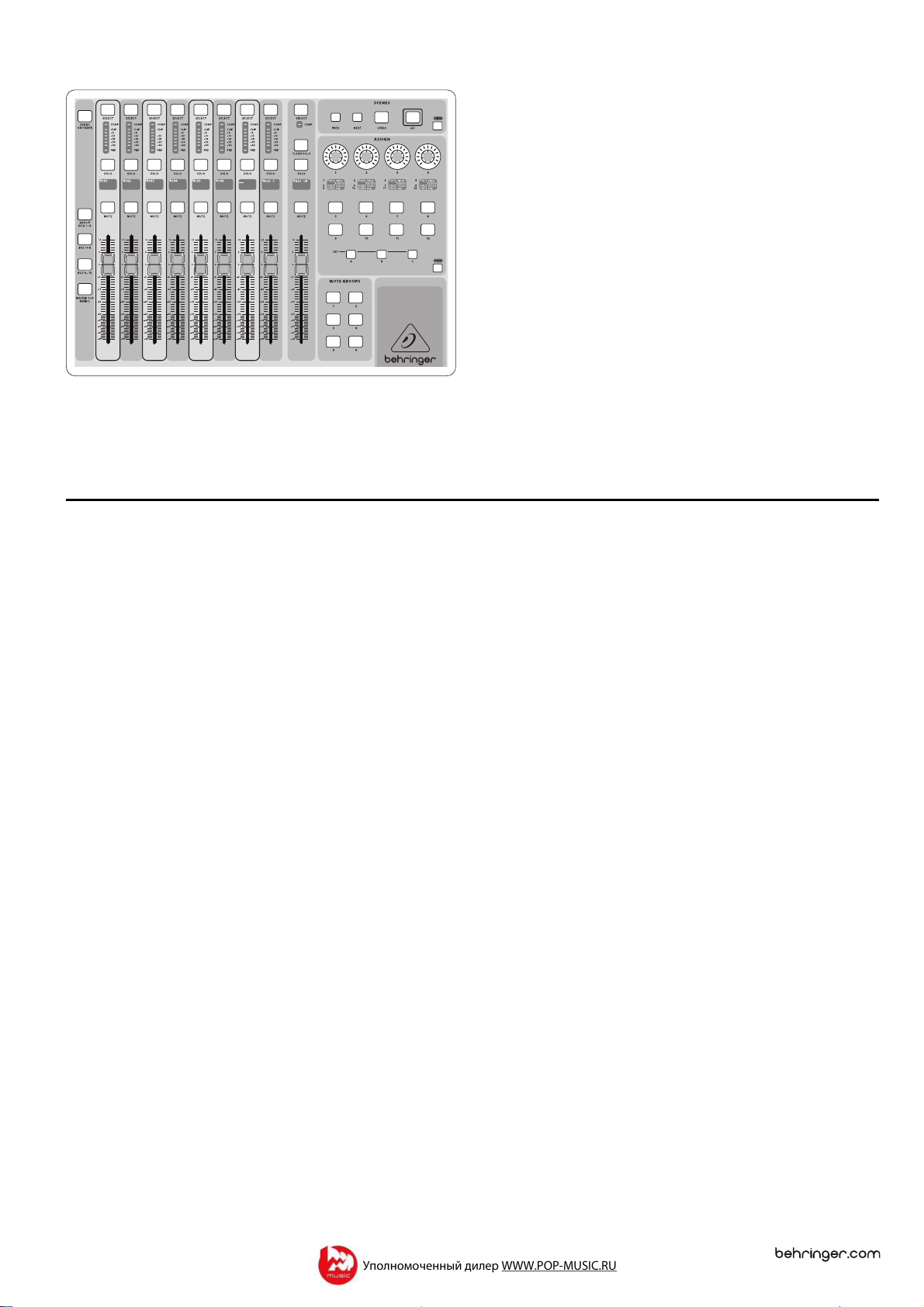
Цифровой микшер Х32 – Руководство пользователя 9
Уполномоченный дилер WWW.POP-MUSIC.RU
Полосы групп и шин смешанного сигнала
–
6
VIEW
Данная секция пульта имеет 8 полос каналов, которые подразделяются на
следующие уровни:
«Group DCA 1-8» (8 групп каналов усилителей с цифровым управлением)
«Bus 1-8» (Каналы шин смешанного сигнала 1-8)
«Bus 9-16» (Каналы шин смешанного сигнала 9-16)
VIEW
Различные назначения (Группы каналов DCA, группы каналов
блокировки звука, элементы управления)
Назначение групп каналов DCA
Благодаря наличию двух отдельных групп фейдеров (входы слева и выходы
справа), задача назначения каналов или шин виртуальным группам DCA
решается достаточно просто. Переключитесь на уровень «Group DCA 1-8» и,
удерживая нажатой кнопку «Select» соответствующей группы DCA, нажимайте
кнопки «Select» всех входных каналов, которые необходимо назначить на
указанную группу DCA. Можно также нажать кнопку «Select» группы DCA,
чтобы узнать, какие входные каналы уже назначены на эту группу. Кнопки
«Select» назначенных входных каналов будут подсвечены.
Назначение групп каналов блокировки звука
Процесс назначения группы каналов блокировки звука похож на описанный
выше, однако имеет дополнительную меру предосторожности, во избежание
случайной блокировки звука каналов во время музыкального шоу. Для
назначения входных/выходных каналов на одну из 6 групп блокировки звука
«Mute Groups» (управляемых кнопками справа от фейдера главной шины
«MAIN LR»), сначала необходимо нажать кнопку «MUTE GRP» рядом с
основным дисплеем. Затем, удерживая нажатой кнопку «Mute Groups» с
желаемым номером группы, выберите входные и выходные каналы, которые
будут назначены на данную группу блокировки звука. По завершении
назначения каналов, деактивируйте кнопку «MUTE GRP» рядом с основным
дисплеем. После этого 6 кнопок секции блокировки звука «Mute Groups» будут
работать согласно запрограммированным настройкам.
«MATRIX 1-6/MAIN C» (Матрицы 1-6 и главная моно-шина «MAIN C»)
В данной секции так же имеется фейдер выходного сигнала главной стереошины «Main LR», который всегда активен независимо от выбранного
банка/уровня каналов.
При использовании уровня «Group DCA 1-8», можно выводить на шину «Solo»
или блокировать звук отдельных групп каналов DCA, однако эти группы
невозможно выбрать. Для редактирования названий, иконок и цветов для
DCA-групп, перейдите на страницу «dca groups» экрана настройки «SETUP».
При использовании любого уровня выходных шин, учтите, что нижний
светодиод шкалы индикации уровня сигнала засвечивается в том случае, если
на соответствующую шину подается сигнал, взятый перед фейдером
выбранного канала.
Для назначения элементов управления:
Нажмите кнопку «View» в секции назначаемых элементов управления
«ASSIGN», чтобы получить доступ к изменению настроек
Выберите набор элементов управления (А, B или С), где нужно внести
изменения
Выберите один из 12 элементов управления, на который необходимо
назначить определенную функцию
Выберите контролируемую функцию/параметр и назначьте ее на
выбранный элемент управления
Обычно элемент управления используется для контроля параметра
отдельного канала, например, уровень посылаемого сигнала вокалиста на
добавление эффекта реверберации.
«Jump-to-page» (Переход на страницу) это специальная функция, которая не
влияет на параметры аудио-сигнала и служит для перехода на любую
указанную страницу основного дисплея. Кнопки, используемые ранее для
управления функцией «Jump-to-page», можно легко переназначить на
отображаемый в данный момент экран дисплея, удерживая в нажатом
состоянии
жел
кнопку соответствующего набора настроек (A, B или C) и нажимая
аемую кнопку. Этот метод более удобен, в сравнении с переназначением
функции «Jump-to-page» через меню назначения элементов управления.
Назначаемые пользователем элементы управления
Секция назначаемых элементов управления имеет три набора регуляторов и
кнопок (А, В и С). В каждом наборе имеется 4 регулятора и 8 переключателей /
кнопок, при помощи которых можно вызывать 36 различных функций
микшера Х32.
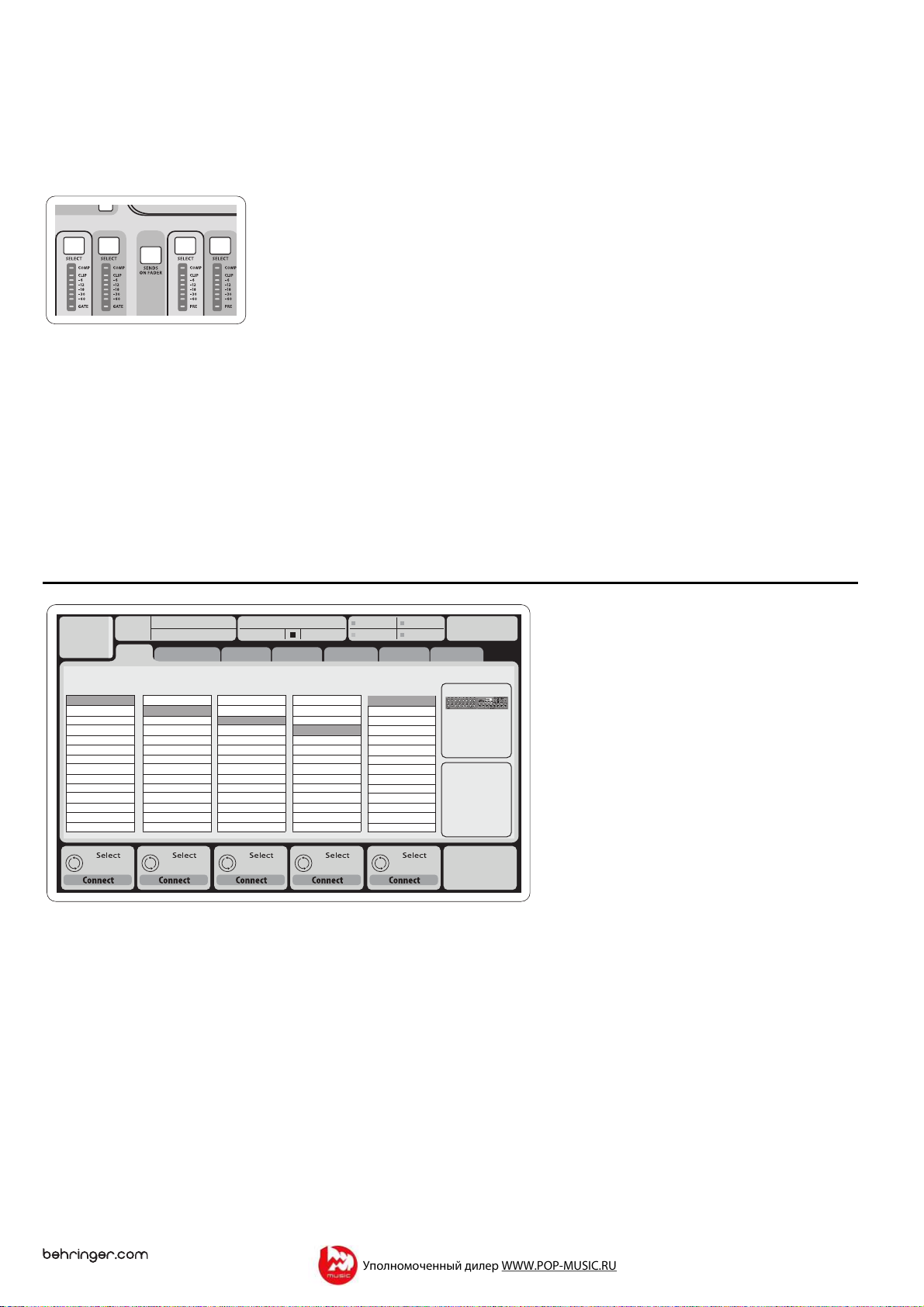
10 Цифровой микшер Х32 – Руководство пользователя
Уполномоченный дилер WWW.POP-MUSIC.RU
Функция «Sends On Faders»
В микшерном пульте Х32 имеется очень полезная функция, доступная при
нажатии кнопки «Sends 0n Faders», которая расположена между двумя
секциями фейдеров.
При подготовке контрольного микса для монитора отдельного
музыканта
Выберите шину сигнала (1-8, 9-16), который должен подаваться на
монитор музыканта на сцене
Нажмите кнопку «Sends 0n Faders» (кнопка будет подсвечена)
Выберите один из трех уровней входных каналов (CH 1-16, CH 17-32, Line-
Aux/FX Ret)
До тех пор, пока функция «Sends 0n Faders» остается активной, все фейдеры
секции входных каналов (в левой части пульта) будут регулировать уровни
сигналов, подаваемых на выбранную шину смешанного сигнала для
монитора
Функция «Sends 0n Faders» помогает определить уровень сигнала каналов,
направляемых на любую из 16 шин смешанного сигнала. Эта функция
работает только для шин смешанного сигнала 1-16 и НЕ ВЛИЯЕТ на группы
каналов DCA и шины главного микса или матрицы. Функция «Sends 0n Faders»
работает двумя удобными способами для охвата наиболее часто
встречающихся ситуаций в ходе мероприятия живого звука:
Ch01
Inputs 1-8 Inputs 17-24Inputs 9-16
Local In 1-8
Local In 9-16
Local In 17-24
Local In 25-32
AES50 A1-8
AES50 A9-16
AES50 A17-24
AES50 A25-32
AES50 A33-40
AES50 A41-48
AES50 B1-8
AES50 B9-16
AES50 B17-24
AES50 A25-32
01
home
01:
Local In 1-8
Local In 9-16
Local In 17-24
Local In 25-32
AES50 A1-8
AES50 A9-16
AES50 A17-24
AES50 A25-32
AES50 A33-40
AES50 A41-48
AES50 B1-8
AES50 B9-16
AES50 B17-24
AES50 A25-32
0:00 — 0:00
analog out
Channel Processing Block Patch
aux out
Local In 1-8
Local In 9-16
Local In 17-24
Local In 25-32
AES50 A1-8
AES50 A9-16
AES50 A17-24
AES50 A25-32
AES50 A33-40
AES50 A41-48
AES50 B1-8
AES50 B9-16
AES50 B17-24
AES50 A25-32
p16 out
Inputs 25-32 Aux In 1-4
Local In 1-8
Local In 9-16
Local In 17-24
Local In 25-32
AES50 A1-8
AES50 A9-16
AES50 A17-24
AES50 A25-32
AES50 A33-40
AES50 A41-48
AES50 B1-8
AES50 B9-16
AES50 B17-24
AES50 A25-32
A: S16 A: 48K
B: — C: XUF
card out aes50-a aes50-b
Aux 1-4
Local 1-4
AES50 A1-4
AES50 B1-4
Card 1-4
При проверке/изменении направления подачи выбранного
входного сигнала
Выберите входной канал в левой части пульта
Нажмите кнопку «Sends 0n Faders» (кнопка будет подсвечена)
Выберите уровень шины смешанного сигнала 1-8 или 9-16
Фейдеры шин смешанного сигнала (в правой части пульта) теперь будут
регулировать уровень выводимых сигналов (Send) от выбранного входного
канала (в левой части пульта)
Использование функции «Sends 0n Faders» двумя способами (выбор входного
или выходного канала) является отличительной особенностью пульта Х32.
13:45
Connected Devices
AES50 A
AES50 B
: 19
Разводка входов/выходов
На задней панели микшера Х32 имеется 32 аналоговых входа XLR с
микрофонными предусилителями, 16 выходов XLR и 6 каналов
подачи/возврата сигналов после добавления эффектов (Aux Send / Aux
Return). Кроме этого имеется два порта AES50, каждый из которых
поддерживает 48 входных и 48 выходных каналов, а так же слот карты для
подключения 32 входных и 32 выходных каналов к компьютеру и от
компьютера через порт USB 2.0 или IEEE1394 (FireWire).
Входные сигналы могут подаваться на внутренний процессор аудиообработки микшерного пульта в виде блоков по 8 сигналов от любых
указанных выше источников.
Замечание: Все блоки сигналов, направляемых на аудио-обработку, будут
автоматически подключены к соответствующим входным каналам.
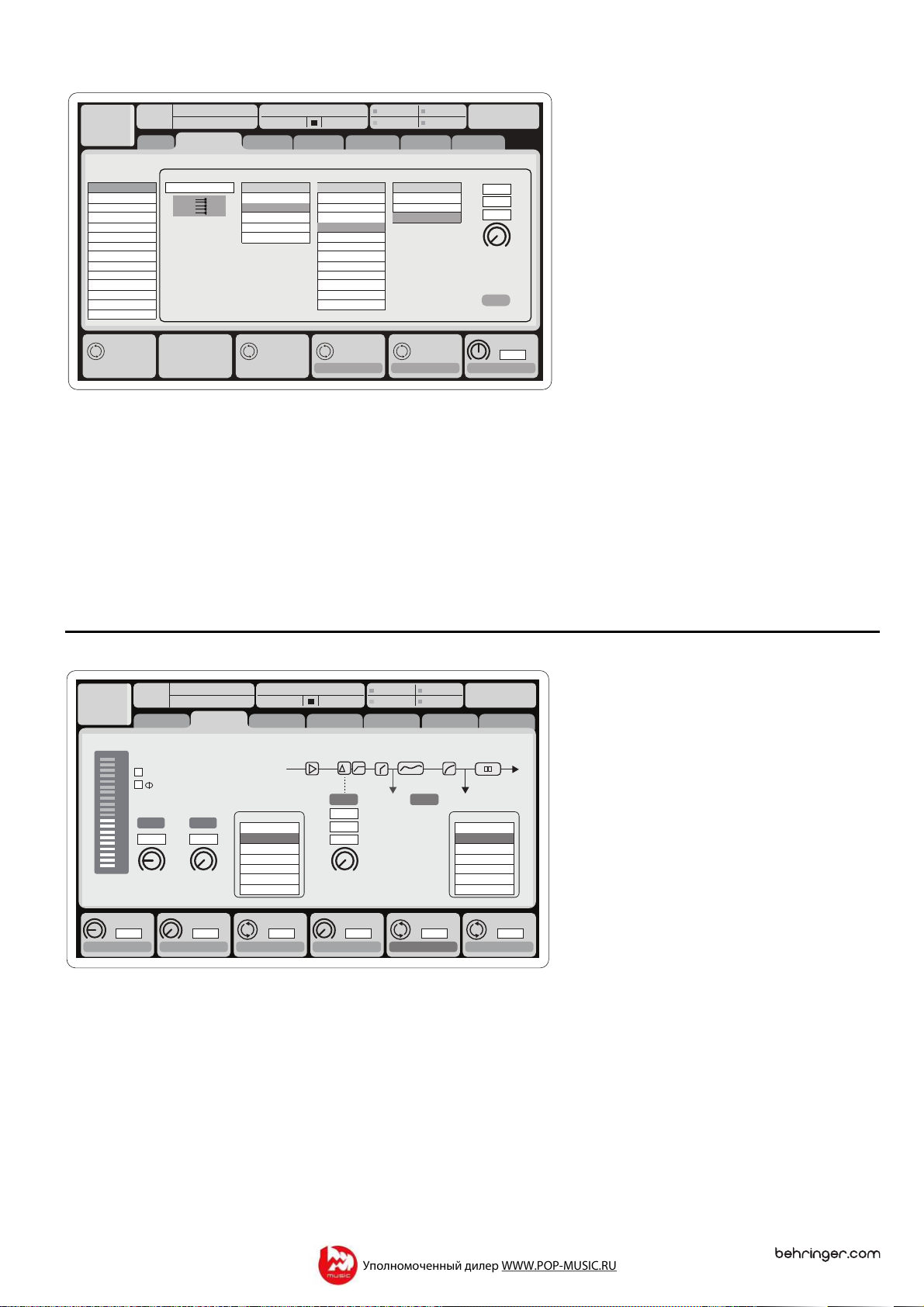
Цифровой микшер Х32 – Руководство пользователя 11
Уполномоченный дилер WWW.POP-MUSIC.RU
Ch01
Analog Output
Output 01
Output 02
Output 03
Output 04
Output 05
Output 06
Output 07
Output 08
Output 09
Output 10
Output 11
Output 12
Output 13
Output 14
01
01:
analog out
home aux out
Edit Output Assignment
MixBus
Select Select Select Select
0:00 — 0:00
CategoryCurrent Setting
OFF
Main (LRC)
Mix Bus
Matrix
Direct Out
Monitor
p16 out
Processed Output Signal Tap
OFF
Main L
Main R
Main C/M
Main Bus 01
Main Bus 02
Main Bus 03
Main Bus 04
Main Bus 05
Main Bus 06
Main Bus 07
Main Bus 08
Main Bus 09
A: S16 A: 48K
B: — C: XUF
card out aes50-a aes50-b
Pre EQ
Post EQ
Pre Fader
Post Fader
Set DelayAssign
Выходные сигналы от любого внутреннего элемента системы микшера
могут легко назначаться на следующие выходы:
16 аналоговых выходов XLR (с регулируемой цифровой задержкой для
выравнивания звука акустических систем во времени)
6 каналов подачи сигнала на добавление эффектов «Aux Send» на разъемах
TRS + 2 выходных канала интерфейса AES/EBU
14:09
0.3
0.10
0.3
Delay
Delay
Delay
: 37
ft
m
ms
0.3
ms
Все эти сигналы можно параллельно выводить блоками по 8 сигналов через:
48 каналов порта А интерфейса AES50
48 каналов порта B интерфейса AES50
32 канала карты XUF с интерфейсами USB и FireWire
16 каналов персонального мониторинга, выводимых через выходной
разъем ULTRANET P-16
Ch01
01
01:
dB
Lo Cut
Lo Cut
Lo Cut
cong
2.0
20
Hz
Hz
home gate dyn eq sends main
clip
-6
48V
-12
Reverse
-18
-24
-30
Link Lo Cut
-36
-42
+0.0
-48
-54
Gain
Gain
+0.00
dB
Link
0:00 — 0:00
In
Source
OFF
Input 01
Input 02
Input 03
Input 04
Input 05
Input 06
Source
Input
Select
Delay
0.3
0.10
0.03
Delay
Delay
t
Delay
0.3
A: S16 A: 48K
B: — C: XUF
Insert Position
Pre PostIns
ft
m
ms
ms
Ins Pos
Insert
PRE
Входные каналы 1-32 предварительно настроены для использования
первых 32 входных сигналов, однако могут быть сконфигурированы на
использование любых других доступных сигналов аудио-процессора, включая
выходы шин смешанного сигнала и подгруппы каналов. Изменить источник
сигнала можно на странице «Preamp Config» (Конфигурация предусилителя).
14:11
OFF
InsFX 1L
InsFX 1R
InsFX 2L
InsFX 2R
InsFX 3L
InsFX 3L
Insert
Insert
InsF
Connect
: 37
Каналы Aux Return 1-8 предварительно настроены для использование 6
дополнительных входных сигналов и 2 выходов воспроизведения через USB,
однако также могут быть сконфигурированы на использование любых других
доступных сигналов внутренней системы пульта.
Каналы FX Return 1L-4R управляют 4 выходными стерео-сигналами цепи
внешнего управления FX1-4.
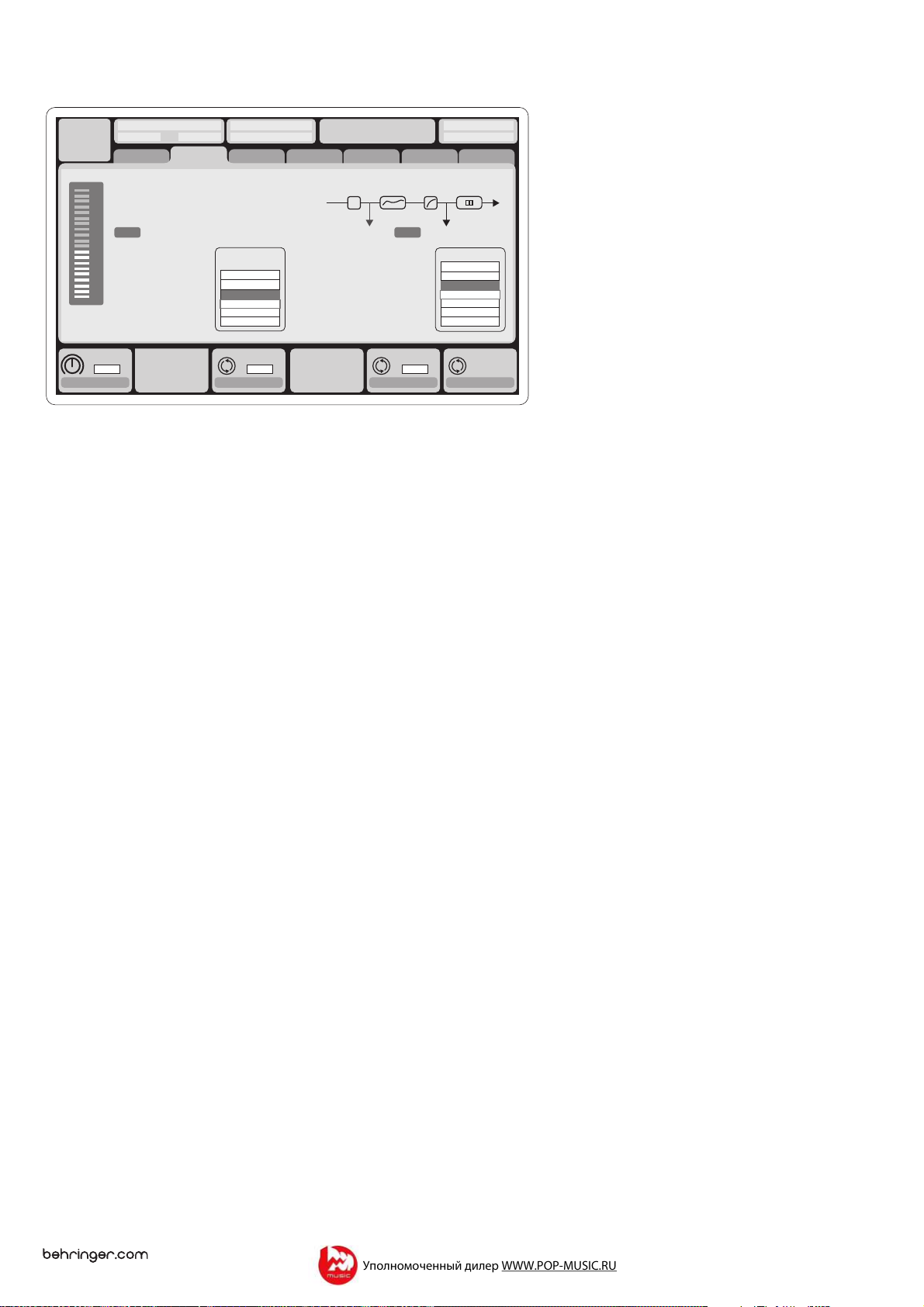
12 Цифровой микшер Х32 – Руководство пользователя
Уполномоченный дилер WWW.POP-MUSIC.RU
LeOnde.mp3
00.05.00 00.00.00
home gate dyn eq sends main
clip
-6
-12
-18
Link
-24
-30
-36
-42
-48
-54
Gain
00.00
dB
Link Bus Sends
cong
Bus Conguration Bus Insert Position
13:44:43 MyProj.prj
29 November 2010 Scene01
Channel Sends
All Channel Sends
Pre Conguration
…
Inputs
Pre EQ
Pre Fader
Post Fader
Sub Grou
Send Pos. Insert Pos. Insert
Inputs
∑
Insert PostPre
Pre
Insert
Конфигурация шин смешанного сигнала 1-16 может быть занесена в
пресет (во вкладке «global» экрана настройки «SETUP») или изменена
назначением каждого канала по отдельности. Обработка сигнала шины
происходит в следующем порядке:
Точка разрыва сигнальной цепи канала (переключаемая в режим после
эквалайзера «post-EQ» или перед эквалайзером «pre-EQ»)
Полностью параметрический 6-полосный эквалайзер
Компрессор/экспандер (переключаемый в режим после эквалайзера «post-
EQ» или перед эквалайзером «pre-EQ»)
Сигналы шины на 6 матриц «Bus Sends» (после фейдеров)
Панорамирование сигнала в главной шине «Main LR»
Insert
Ins 01
Ins 02
Ins 03
Ins 04
…
FX 01
FX 02
Connect
Сигналы на каналы матриц 1-6 подаются исключительно от главных шин
«Main LR», «Main C» и шин смешанного сигнала 1-16. Обработка сигнала этих
каналов происходит в следующем порядке:
Точка разрыва сигнальной цепи канала (переключаемая в режим после
эквалайзера «post-EQ» или перед эквалайзером «pre-EQ»)
Полностью параметрический 6-полосный эквалайзер
Компрессор/экспандер (переключаемый в режим после эквалайзера
«post-EQ» или перед эквалайзером «pre-EQ»)
Каналы обработки эффектов 1-8
В пульте Х32 имеется восемь внутренних процессоров стерео-эффектов «True
stereo».
Уровень сигнала в главной шине «MAIN C/Mono»
Каналы главных шин «Main LR» и «Main C» всегда доступны к
регулированию и не зависят от шин смешанного сигнала. Обработка сигнала
этих шин происходит в следующем порядке:
Точка разрыва сигнальной цепи канала (переключаемая в режим после
эквалайзера «post-EQ» или перед эквалайзером «pre-EQ»)
Полностью параметрический 6-полосный эквалайзер
Компрессор/экспандер (переключаемый в режим после эквалайзера «post-
EQ» или перед эквалайзером «pre-EQ»)
Сигналы шины на 6 матриц «Bus Sends» (после фейдеров)
Каналы эффектов FX1-4 могут быть сконфигурированы как эффекты
внешней цепи управления или эффекты от внешних устройств, а каналы
эффектов FX5-8 могут использоваться только в точках разрывов
сигнальных цепей каналов или шин
Каналы возврата сигнала от цепи внешнего управления «Side chain FX1-4»
всегда можно контролировать при помощи 3-го банка/уровня входных
каналов «Aux/USB/FX Returns». Примите к сведению, что входы
возвращаемого сигнала FX1-4 имеют отдельные фейдеры для левого и
правого канала
На странице «home» экрана эффектов «EFFECTS» можно выбрать
источники сигнала для входов FX1-4 и тип/алгоритм эффекта для каждой
из 8 областей загрузки виртуального банка эффектов
кладки FX1-FX8 экрана эффектов «EFFECTS» позволяют редактировать
В
все параметры выбранно
го процессора эффектов
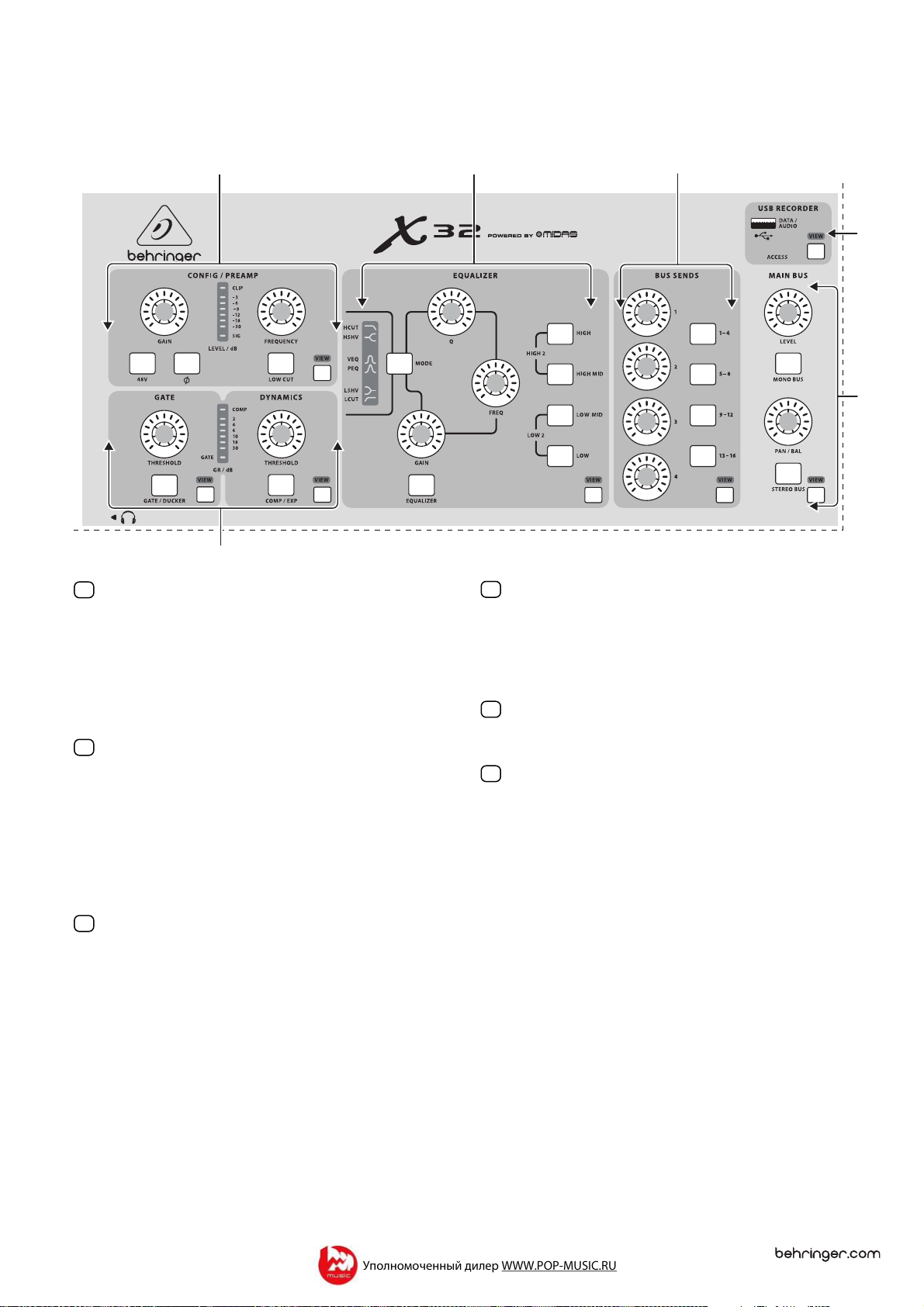
Уполномоченный дилер WWW.POP-MUSIC.RU
2. Вызываемые настройки
2.1 Секция обработки канала
Цифровой микшер Х32 – Руководство пользователя 13
(1)
VIEW
VIEW
(2)
1
ПРЕДУСИЛИТЕЛЬ – Используйте рег
коэффициента усиления предусилителя выбранного канала. Нажмите
кнопку «48V», если необходимо включить фантомное питание для
конденсаторного микрофона. Измерительная шкала отображает
уровень сигнала выбранного канала. Нажмите кнопку «Low Cut» и
регулятором «Frequency» выберите желаемую частоту фильтра ВЧ для
подавления нежелательных низких частот. Нажмите кнопку «View» для
доступа к остальным параметрам на экране основного дисплея.
2
ШУМОПОДАВИТЕЛЬ/КОМПРЕССОР – Нажмите кнопку «Gate/Ducker»
для включения шумоподавителя и настройте порог срабатывания
регулятором «Threshhold». Нажмите кнопку «Comp/Exp» для включения
компрессора и настройте порог срабатывания регулятором
«Threshhold». Когда уровень сигнала по измерительной шкале падает
ниже выбранного порога срабатывания шумоподавителя, звук в канале
будет отключен. Когда уровень сигнала достигает порога срабатывания
компрессора, пиковый уровень будет снижен. Нажмите кнопку «View»
для расширенного доступа к параметрам на основном дисплее.
ЭКВАЛАЙЗЕР – Нажмите кнопку «Equalizer» для включения
3
эквалайзера. Выберите один из 4 частотных диапазонов кнопкой «High»
(ВЧ), «High Mid» (ВЧ-СЧ), «Low Mid» (СЧ-НЧ) или «Low» (НЧ). Нажмите
кнопку «Mode» (Режим) для переключения между различными
характеристиками эквалайзера. Регулятором «Freq» выберите нужную
частоту, затем настройте ширину рабочей полосы вокруг выбранной
частоты регулятором «Q». Теперь, усильте или подавите сигнал
выбранной частоты регулятором «Gain». Нажмите кнопку «View» для
показа более подробных опций редактирования параметров на
основном дисплее.
улятор «Gain» для настройки
(3)
4
СИГНАЛ НА ВНЕШНИЕ ЦЕПИ ОБРАБОТКИ – Используйте 4 набора
(4)
каналов и рядом расположенные регуляторы для быстрой настройки
уровня сигнала, подаваемого от соответствующих шин на внешние цепи
обработки. Нажмите кнопку «View» для вывода более подробной
информации по редактированию параметров и разводке сигналов на
экране основного дисплея.
5
ЗАПИСЫВАЮЩЕЕ УСТРОЙСТВО USB – Подключите FLASH-накопитель
для установки обновлений программного обеспечения или для записи
живого выступления. Подробнее см. Раздел «Указания по эксплуатации».
6
ГЛАВНАЯ ШИНА – Нажмите кнопку «Mono Bus» или «Stereo Bus» для
назначения канала на главную шину моно или стерео-сигнала. Если
выбрана шина стерео-сигнала, регулятором панорамы «Pan/Bal» можно
отрегулировать положение канала в стерео-сигнале. Регулятор «Level»
устанавливает общий уровень сигнала, подаваемого на главную шину
моно-сигнала «MAIN C». Нажмите кнопку «View» для вывода более
подробной информации по редактированию параметров на экране
основного дисплея
VIEW
VIEWVIEWVIEWVIEW
(5)
(6)
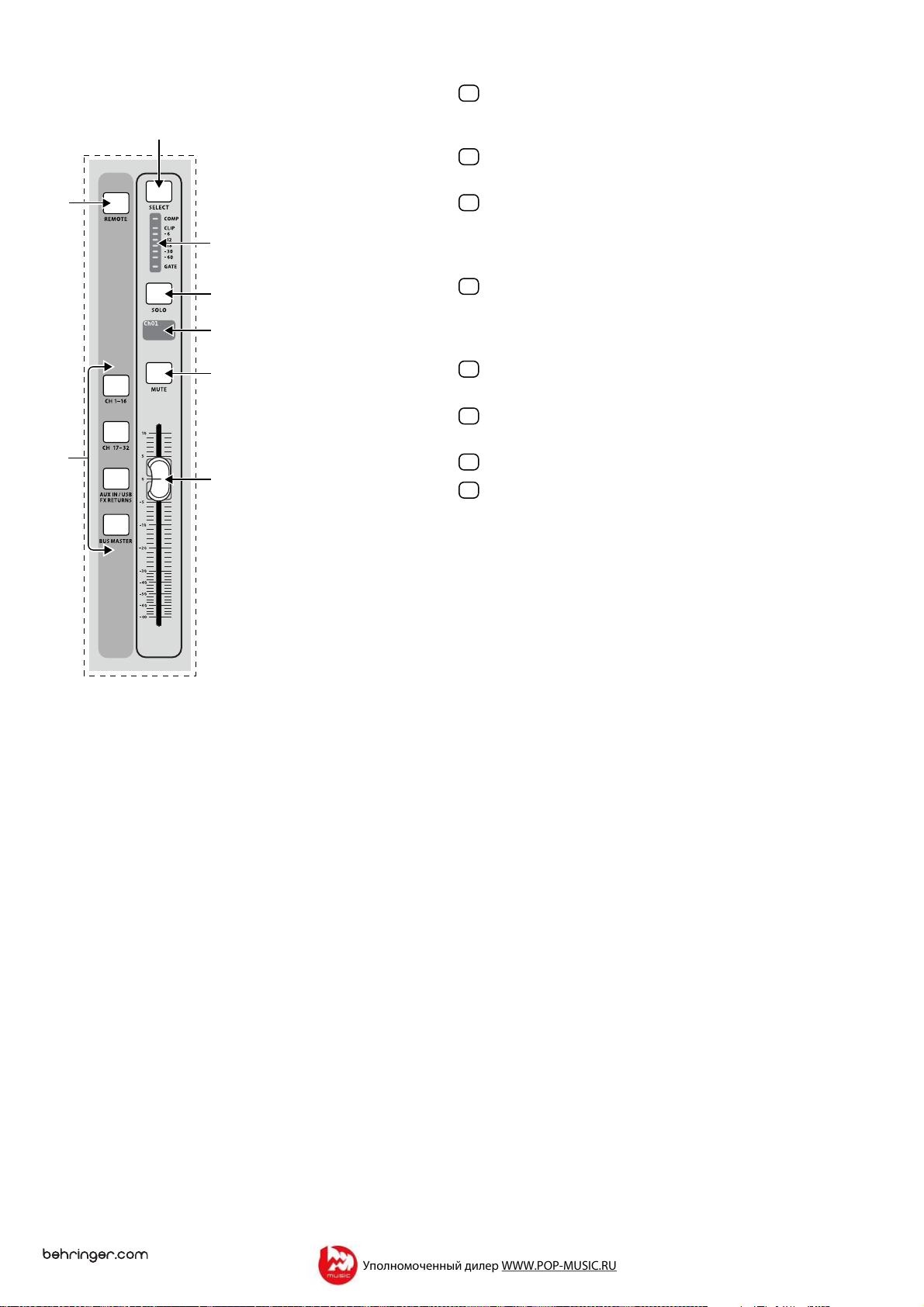
14 Цифровой микшер Х32 – Руководство пользователя
Уполномоченный дилер WWW.POP-MUSIC.RU
2.2 Полосы входных каналов
(9)
(8)
(10)
(11)
(12)
(13)
(7)
(14)
7
ВЫБОР УРОВНЯ КАНАЛОВ – С помощью этих 4 кнопок выберите
уровень каналов 1-16, 17-32, Aux/USB/FX Returns или Bus Masters. Кнопка
выбранного уровня каналов будет подсвечена.
8
КНОПКА «REMOTE» – Нажмите эту кнопку для активации удаленного
управления от станции цифровой обработки звука (DAW).
9
КНОПКА «SELECT» – Нажмите эту кнопку для выбора входа или шины (в
зависимости от установленного уровня каналов), сигнал которой будет
регулироваться элементами управления секции обработки канала и
основного дисплея.
10
ИЗМЕРИТЕЛЬНАЯ ШКАЛА – Эта шкала отображает уровень сигнала на
входе или шине (в зависимости от установленного уровня каналов).
Индикаторы «Gate» и «Comp» светятся при активном состоянии
шумоподавителя и компрессора, соответственно.
11
КНОПКА «SOLO» – Нажмите эту кнопку для вывода сигнала выбранного
канала на шину «Solo».
12
МИНИ-ДИСПЛЕЙ – На этом цветном ЖК-дисплее выводится номер,
название, источник входного сигнала и иконка для канала.
13
КНОПКА «MUTE» – Нажмите эту кнопку для выключения звука канала.
14
ФЕЙДЕР – Используйте этот регулятор для установки уровня сигнала
канала или сигнала Send, подаваемого от шины на внешнюю обработку в
режиме «Sends 0n Faders». Фейдеры автоматически будут
устанавливаться в положение согласно текущим настройкам при
изменении уровней каналов и функций.
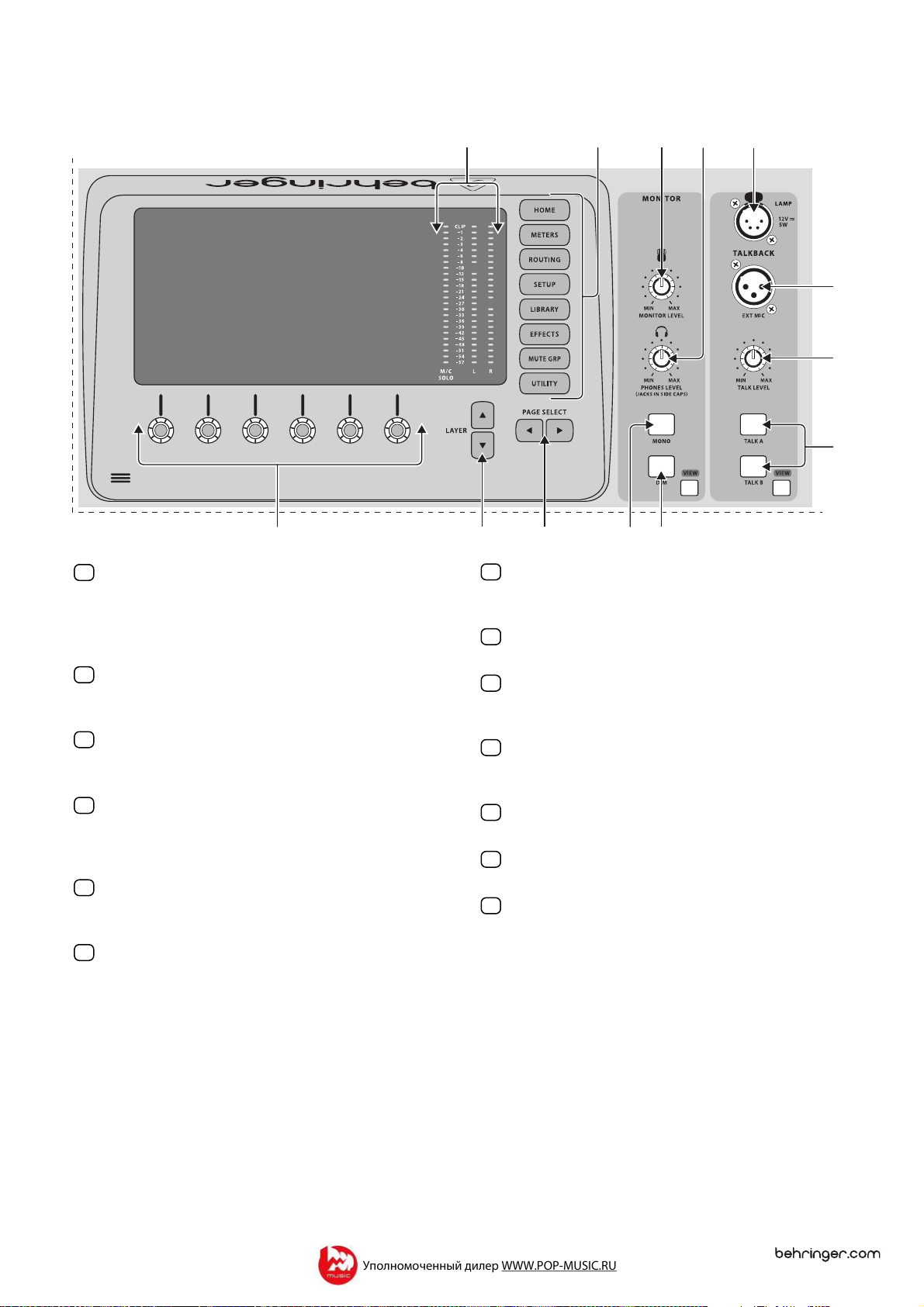
Уполномоченный дилер WWW.POP-MUSIC.RU
2.3 Отображение и контроль параметров
Цифровой микшер Х32 – Руководство пользователя 15
(20)
(21)(19)(18)
(24)
(25)
(26)
(27)
VIEWVIEW
(15)
15
НАЖИМНЫЕ ЭНКОДЕРЫ – Эти 6 регуляторов служат для наст
параметров, отображаемых в нижней части основного дисплея. Если
параметр регулируется, на дисплее будет показана иконка с ручкой
регулятора. Если отображается иконка в виде прямоугольной кнопки,
то параметр включается/выключается нажатием на энкодер.
16
КНОПКИ «LAYER» – Некоторые экраны на основном дисплее имеют
более 6 редактируемых параметров, доступ к которым осуществляется
при нажатии кнопки «LAYER» со стрелкой вниз или вверх.
17
КНОПКИ «PAGE SELECT» – Используйте эти кнопки для прокрутки
доступных экранов или для подтверждения/отклонения определенных
действий.
ИЗМЕРИТЕЛЬНЫЕ ШКАЛЫ «L», «R» и «SOLO» – Шкалы «L» и «R» отоб-
18
ражают уровень стерео-сигнала на выходе главной шины «MAIN LR», а
шкала «Solo» показывает уровень сигнала всех каналов, на которых
нажата кнопка «Solo».
19
КНОПКИ ВЫБОРА ЭКРАНА ДИСПЛЕЯ – Нажмите одну из этих кнопок
для прямого перехода к экрану основного дисплея, настройки которого
необходимо редактировать.
20
РЕГУЛЯТОР «MONITOR» – Этим регулятором настраивается уровень
выходного сигнала на мониторы.
ройки
(16) (23)
21
22
23
24
25
26
27
(17) (22)
УРОВЕНЬ СИГНАЛА НА НАУШНИКИ – Установите этим регулятором
громкость звука на выходах на наушники, которые расположены с левой
и правой стороны микшера под заглушками.
КНОПКА «MONO» – Нажмите эту кнопку для вывода моно-сигнала на
мониторы.
КНОПКА «DIM» – Нажмите эту кнопку для подавления сигнала на
мониторы. Нажмите кнопку «View» для регулировки уровня подавления
сигнала и других параметров сигнала мониторов.
РАЗЪЕМ ПОДКЛЮЧЕНИЯ ЛАМПЫ – Подключите к этому разъему
стандартную осветительную лампу 12В, 5Вт на гибкой подставке для
подсветки пульта.
РАЗЪЕМ МИКРОФОНА ДВУСТОРОННЕЙ СВЯЗИ – Подключите к этому
XLR-разъему микрофон для двусторонней связи с музыкантом на сцене.
РЕГУЛЯТОР «TALK LEVEL» – Этот регулятор устанавливает уровень
сигнала с микрофона двусторонней связи.
КНОПКИ «TALK A» и «TALK B» – Этими кнопками выбирается место
подачи сигнала от микрофона двусторонней связи. Нажмите кнопку
«View» для настройки тракта прохождения сигнала двусторонней связи
для кнопок А и В.
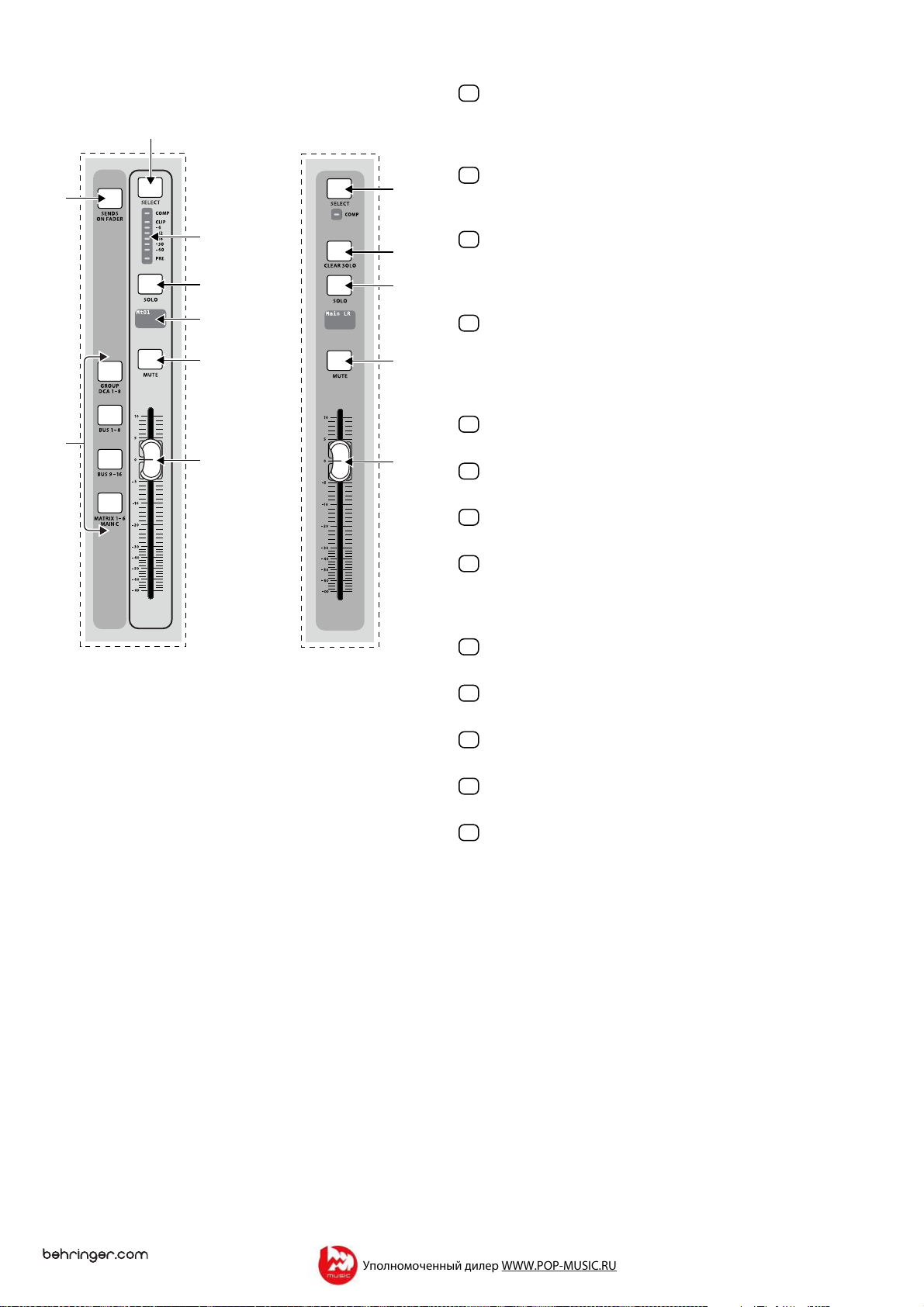
16 Цифровой микшер Х32 – Руководство пользователя
Уполномоченный дилер WWW.POP-MUSIC.RU
2.4 Полосы групп/шин
(30)
(29)
(36)
(31)
(37)
(32)
(38)
(33)
(34)
(39)
(28)
(35)
(40)
28
УРОВНИ ГРУПП/ШИН – С помощью этих кнопок выберите группы
каналов DCA, шины смешанного сигнала 1-8 или 9-16, или шины матриц
1-6 и главную центральную шину «MAIN C». Кнопка выбранного уровня
групп/шин будет подсвечена.
29
КНОПКА «SENDS 0N FADERS» – Нажмите эту кнопку для активации
функции «Sends 0n Faders». Подробнее см. Раздел «Указания по
эксплуатации».
30
КНОПКА «SELECT» – Нажмите эту кнопку для выбора группы каналов
DCA или шины смешанного сигнала (в зависимости от установленного
уровня групп/шин), сигнал которой будет регулироваться элементами
управления секции обработки канала и основного дисплея.
31
ИЗМЕРИТЕЛЬНАЯ ШКАЛА – Эта шкала отображает уровень сигнала
группы каналов DCA или шины смешанного сигнала (в зависимости от
установленного уровня групп/шин). Индикатор «PRE» светится при подаче
входного сигнала из точки перед фейдером, а «COMP» при активном
состоянии компрессора.
32
КНОПКА «SOLO» – Нажмите эту кнопку для вывода сигнала выбранной
группы каналов DCA или шины смешанного сигнала на шину «Solo».
33
МИНИ-ДИСПЛЕЙ – На этом цветном мини-дисплее выводится номер,
название, источник входного сигнала и иконка для матрицы/шины.
34
КНОПКА «MUTE» – Нажмите эту кнопку для выключения звука группы
каналов DCA или шины смешанного сигнала.
35
ФЕЙДЕР – Используйте этот регулятор для установки уровня сигнала в
шине. Фейдеры автоматически будут устанавливаться в положение
согласно текущим настройкам при изменении уровней каналов и
функций.
36
КНОПКА «MAIN SELECT» – Нажмите эту кнопку для выбора главной
стерео-шины «MAIN LR» для редактирования.
37
КНОПКА «CLEAR SOLO» – Нажмите эту кнопку для удаления всех
источников сигнала, назначенных на шину «Solo».
38
КНОПКА «MAIN SOLO» – Нажмите эту кнопку для вывода сигнала
главной стерео-шины «MAIN LR» на шину «Solo».
39
КНОПКА «MAIN MUTE» – Нажмите эту кнопку для выключения звука
главной стерео-шины «MAIN LR».
40
ГЛАВНЫЙ ФЕЙДЕР – Используйте этот регулятор для установки уровня
сигнала в главной стерео-шине «MAIN LR».
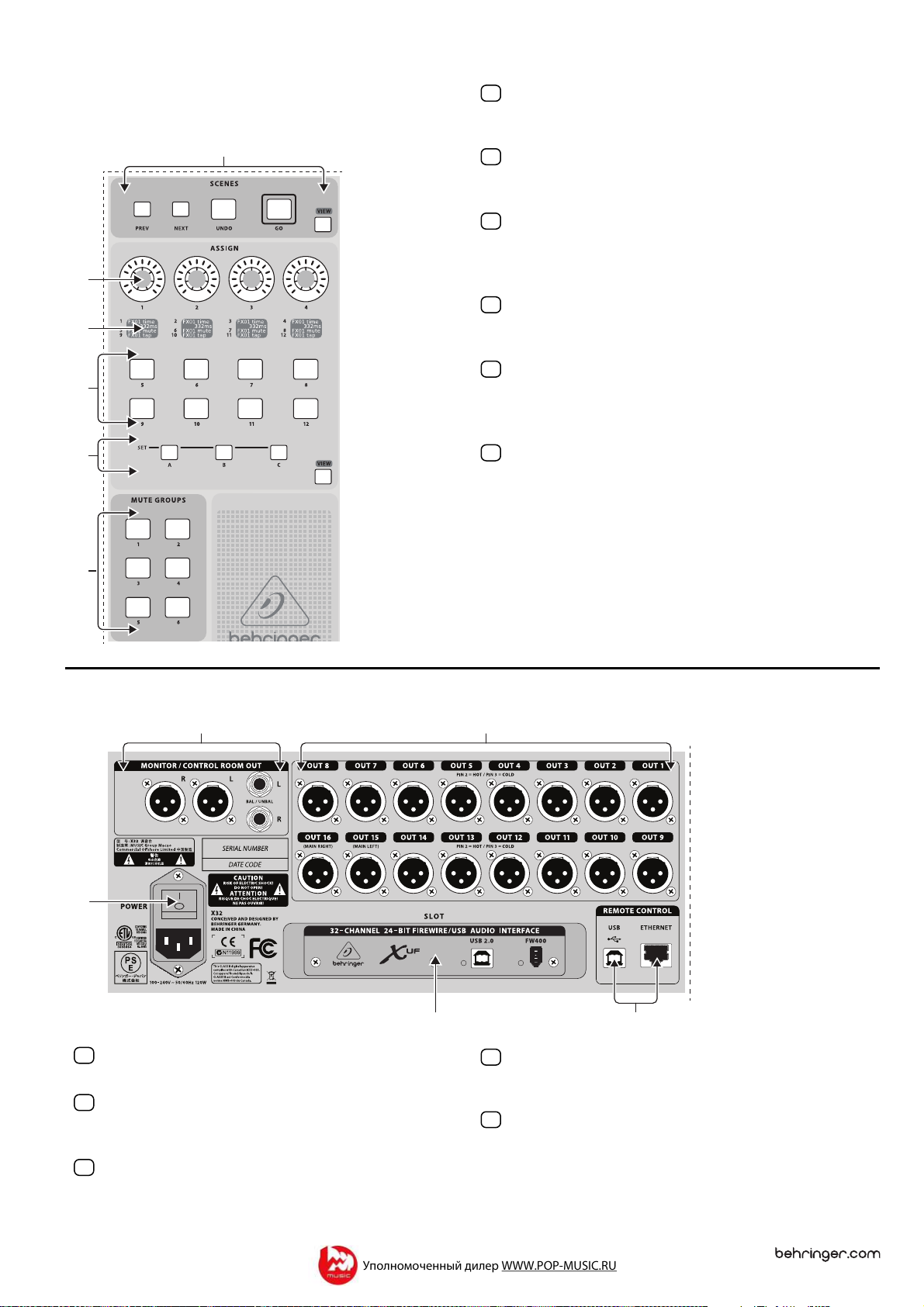
Уполномоченный дилер WWW.POP-MUSIC.RU
2.5 Сцены, назначение параметров, группы
каналов блокировки звука
(46)
VIEW
(45)
(44)
(43)
(42)
VIEW
Цифровой микшер Х32 – Руководство пользователя 17
41
ГРУППЫ КАНАЛОВ БЛОКИРОВКИ ЗВУКА – Нажмите одну из этих
кнопок для включения необходимой группы каналов блокировки звука.
Подробнее см. Раздел «Указания по эксплуатации».
42
КНОПКИ ВЫБОРА НАБОРА НАСТРОЕК – Нажмите одну из этих кнопок
для активации одного из трех наборов элементов управления,
назначаемых пользователем.
43
НАЗНАЧАЕМЫЕ ПОЛЬЗОВАТЕЛЕМ КНОПКИ – Назначьте эти кнопки на
переключение различных параметров для немедленного доступа к часто
используемым функциям. Подробнее см. Раздел «Указания по
эксплуатации».
44
НАЗНАЧАЕМЫЕ МИНИ-ДИСПЛЕИ – Эти мини-дисплеи показывают
краткую информацию по назначенным параметрам активного набора
элементов управления.
45
НАЗНАЧАЕМЫЕ ПОЛЬЗОВАТЕЛЕМ РЕГУЛЯТОРЫ – Назначьте эти
четыре регулятора на настройку различных параметров для
немедленного доступа к часто используемым функциям. Подробнее см.
Раздел «Указания по эксплуатации».
46
КНОПКИ ВЫБОРА СЦЕН – Используйте эти кнопки для выбора и
активации сохраненных сцен. Подробнее см. Раздел «Указания по
эксплуатации».
(41)
2.6 Разъемы подключения на задней панели
(47) (48)
(49)
(50) (51)
47
ВЫХОДЫ НА МОНИТОРЫ – Подключите к этим выходам пару
студийных мониторов, используя разъемы XLR или TRS ¼ дюйма.
48
ВЫХОДЫ 1-16 – Выводите аудио-сигнал на внешнее оборудование,
подключаемое через XLR-разъемы. На выходы 15 и 16 по умолчанию
выводится сигнал главной стерео-шины «MAIN LR».
49
ВЫКЛЮЧАТЕЛЬ ПИТАНИЯ – Используйте этот выключатель для
включения/выключения питания микшера.
КАРТА XUF USB/FireWare – Используется для передачи до 32 каналов
50
аудио-сигнала на компьютер и с компьютера через интерфейсы USB2.0
или FireWare 400.
51
РАЗЪЕМЫ ДЛЯ ДИСТАНЦИОННОГО УПРАВЛЕНИЯ – Подключите ПК к
разъему USB или Ethernet для дистанционного управления микшером.

18 Цифровой микшер Х32 – Руководство пользователя
Уполномоченный дилер WWW.POP-MUSIC.RU
(52) (53) (54) (55)
52
ВХОДЫ/ВЫХОДЫ MIDI – Передавайте и принимайте MIDI-команды
через 5-контактные разъемы DIN.
53
ВЫХОД AES/EBU – Выводите цифровой аудио-сигнал AES/EBU через 3контактный разъем XLR.
54
ИНТЕРФЕЙС ULTRANET – При помощи кабеля Ethernet, подключите к
этому разъему систему персонального мониторинга BEHRINGER P-16.
55
ИНТЕРФЕЙС AES50 A/B – Передавайте и принимайте 96 цифровых
аудио-каналов, используя кабели Ethernet.
(56)
(57)
56
ВХОДЫ 1-32 – Подключайте источники аудио-сигнала к входным
разъемам XLR.
57 57
ВХОДЫ/ВЫХОДЫ AUX – Подключайте дополнительные входы «AUX
IN» и дополнительный выходы «AUX OUT» к внешнему оборудованию
при помощи разъемов TRS ¼ дюйма или RCA.

Уполномоченный дилер WWW.POP-MUSIC.RU
3. Схемы подключения
B215D
Цифровой микшер Х32 – Руководство пользователя 19
F1320D
B3031A
B1800D-PRO
MIDI-интерфейс
Ноутбук
FCB1010 MIDI-педаль

20 Цифровой микшер Х32 – Руководство пользователя
Уполномоченный дилер WWW.POP-MUSIC.RU
Директ-бокс
Клавишный
инструмент
GTX30
Цифровой блок входов/выходов
S16 Digital Snake
XM8500
HPX6000
(Вход под боковой заглушкой)
Цифровое устройство записи
на жесткий дискк
Цифровой
распределитель
P-16 D
iPod
FX2000
Персональный микшер P-16 M

Уполномоченный дилер WWW.POP-MUSIC.RU
4. Описание эффектов FX
Описание эффектов FX
Ниже дано краткое описание эффектов, доступных в микшере Х32.
Когда предлагается эффект версии «Stereo» или «Dual», используйте версию
«Stereo», если левый и правый каналы сигнала будут обрабатываться
одновременно (например, на связанных стерео-каналах или шинах), и «Dual»,
если необходимы различные настройки для левого и правого каналов.
Инструкции по добавлению эффектов в сигнал канала или шины см. в Разделе
«Указания по эксплуатации».
Stereo Precision Limiter
Прецизионный стерео-ограничитель позволяет установить точный предел
ограничения уровня громкости для обеспечения оптимального качества
сигнала без искажений. Используйте этот ограничитель для усиления тихих
сигналов или предотвращения пиковых перегрузок при сохранении уровня
«нужных» сигналов.
Кнопка AUTOGAIN включает дополнительную длительную коррекцию уровня
сигнала, позволяя автоматически изменять усиление входного сигнала,
изменяющегося по уровню. Кнопка STEREO LINK включает одинаковое
ограничение для обоих каналов стерео-сигнала. Регулятор INPUT GAIN
регулирует усиление входного сигнала до 18дБ перед ограничением.
Регулятор OUTPUT GAIN устанавливает конечный уровень усиления
обработанного сигнала. Регулятор SQUEEZE регулирует дополнительную
компрессию сигнала для подчеркивания средних и высоких частот и
добавления легкого искажения, в зависимости от положения регулятора.
Регулятор ATTACK устанавливает время срабатывания ограничителя от 0,05мс
до 1мс. Регулятор RELEASE устанавливает время восстановления сигнала
после ограничения в диапазоне от 0,05мс до 1,04с. Регулятор KNEE
устанавливает порог ограничения от жесткого ограничения (0дБ) до
максимально мягкого ограничения (10дБ).
Цифровой микшер Х32 – Руководство пользователя 21
соответствующие фильтры отсечки НЧ и ВЧ в цепях обратной связи.
Регуляторы FEED L и FEED R задают уровень сигнала обратной связи для
левого и правого канала. Переключатель MODE ST устанавливает нормальный
уровень сигнала обратной связи для обоих каналов. Переключатель Х меняет
местами сигналы обратной связи левого и правого каналов. Переключатель
М создает моно-микс в цепи обратной связи.
Triple Delay
Эффект тройной задержки (3-Tap delay) вносит три уровня задержки с
независимой частотой, усилением и панорамой. Тройная задержка позволяет
создавать эхо-эффекты во времени для улучшения восприятия разделения
стерео-каналов.
Регулятор TIME BASE устанавливает основное время задержки, которое так же
является временем задержки первого уровня. Регулятор GAIN BASE
определяет усиление сигнала для первого уровня задержки. Регулятор PAN
BASE устанавливает положение первого уровня задержки в стерео-сигнале.
Регулятор LO CUT устанавливает граничную частоту, начиная с которой
входной сигнал будет проходить через схему тройной задержки. Регулятор HI
CUT устанавливает граничную частоту, начиная с которой входной сигнал не
будет проходить через схему тройной задержки. Индикатор X-FEED указывает
на то, что сигналы обратной связи левого и правого каналов поменяны
местами. Индикатор MONO светится, когда на вход схемы задержки подается
смешанный моно сигнал обоих каналов. Регулятор FEED задает уровень
сигнала обратной связи. Регулятор FACTOR A определяет время задержки
второго уровня. Регулятор GAIN A задает усиление сигнала на втором уровне
задержки. Регулятор PAN A устанавливает положение второго уровня
задержки в стерео-сигнале. Регулятор FACTOR B определяет время задержки
третьего уровня. Регулятор GAIN B задает усиление сигнала на третьем уровне
задержки. Регулятор PAN B устанавливает положение третьего уровня
задержки в стерео-сигнале.
Ambience
Stereo Delay
Эффект стерео-задержки устанавливает независимую задержку для левого и
правого канала (эффект эхо) и имеет фильтры НЧ и ВЧ для улучшения
тональных качеств задержанных сигналов. Используйте этот эффект для
придания моно-сигналу объемной формы в составе стерео-звука.
Регулятор MIX позволяет смешивать сигнал источника и задержанный сигнал.
Регулятор TIME устанавливает основное время задержки до 3 секунд.
Регулятор LO CUT устанавливает граничную частоту для фильтра отсечки
нижних частот, чтобы эффект задержки не влиял на НЧ-сигналы. Регулятор HI
CUT устанавливает граничную частоту для фильтра отсечки верхних частот,
чтобы эффект задержки не влиял на ВЧ-сигналы. Регулятор FACTOR L
определяет время задержки на левом канале, как часть от основного
времени задержки. Регулятор FACTOR R определяет время задержки на
правом канале, как часть от основного времени задержки. Регулятор OFFSET
LR вносит разность во времени задержки между левым и правым
задержанным сигналом. Регуляторы FEED LO CUT / HI CUT настраивают
Пространственный эффект создает регулируемое виртуальное акустическое
пространство, в котором будут звучать элементы микса. Используйте этот
эффект для добавления теплоты и глубины звучания, без окраски основного
звука (эффект построен на алгоритме Lexicon Ambience).
Регулятор PRE DEL задает время, по истечении которого к входному сигналу
будет добавлена реверберация. Регулятор DECAY определяет время полного
затухания реверберации. Регулятор SIZE управляет имитацией размера
помещения. Регулятор DAMPING регулирует ослабление высоких частот в
хвосте реверберации. Регулятор DIFFUSE управляет первичной
интенсивностью эффекта эхо. Регулятор LO CUT устанавливает граничную
частоту для фильтра отсечки нижних частот, чтобы эффект реверберации не
влиял на НЧ-сигналы. Регулятор HI CUT устанавливает граничную частоту для
фильтра отсечки верхних частот, чтобы эффект реверберации не влиял на ВЧсигналы. Регулятор MOD задает уровень модуляции затухания реверберации.
Регулятор TAIL GAIN определяет громкость звука в хвосте реверберации.
Loading…
- Главная
-
Behringer
-
Миксеры
-
X32 PRODUCER
На этой странице вы найдёте полный список документов на Миксеры Behringer X32 PRODUCER.
Выберите необходимый PDF файл.
-
Миксеры
Behringer X32 PRODUCER Руководство по быстрому запускуТип файла
PDFРазмер
9.95 MbКол-во страниц
31Просмотров
25203Download / Read online
-
Миксеры
Behringer X32 PRODUCER БрошюраТип файла
PDFРазмер
7.26 MbКол-во страниц
5Просмотров
11109Download / Read online
- 1
Другие Behringer Миксеры
-
Behringer X AIR XR18 Руководство пользователя
PDF файлов
2Просмотров
360839 -
Behringer X32 COMPACT Руководство пользователя
PDF файлов
6Просмотров
274891 -
Behringer X AIR X18 Руководство пользователя
PDF файлов
2Просмотров
110162 -
Behringer X32 RACK Руководство пользователя
PDF файлов
5Просмотров
101088 -
Behringer X AIR XR12 Информация о продукте
PDF файлов
1Просмотров
88033 -
Behringer X AIR XR16 Информация о продукте
PDF файлов
1Просмотров
72695
Другие устройства Behringer
-
Аудио-интерфейсы
Behringer U-PHORIA UMC404HD Руководство пользователяPDF файлов
2Просмотров
157152 -
Микшеры
Behringer X32 Инструкция по эксплуатацииPDF файлов
1Просмотров
111202 -
Аудио
Behringer Digital Mixer X32 Руководство пользователяPDF файлов
9Просмотров
102585 -
Аудио-интерфейсы
Behringer U-PHORIA UMC204HD Руководство пользователяPDF файлов
2Просмотров
102405 -
Аудио
Behringer Xenyx X1222USB Руководство пользователяPDF файлов
5Просмотров
96467 -
Аудио-интерфейсы
Behringer U-PHORIA UMC22 Руководство пользователяPDF файлов
4Просмотров
91227
Ранее вы смотрели
Производители
Ashdown Design & Marketing
Cadence
Goodman Mfg
Gourmet Standard
RBH Sound
SEIKI
Simpson
Smooth Fitness
Sunlife Enterprises
Xerox
Типы устройств
Посудомоечные машины
Телевизоры с DVD-плеером
Модели транспортных средств
Судовые приборы
Игрушечные музыкальные инструменты
Судовые отопительные системы
Шарнирно-губцевый инструмент
Инверторы
Блендер UltimaTM Blender+
Инжекторы
Устройства
3Com 2000 TR
Audiovox ESCNAV2
B&K AVR505
Dell Alienware P06T002
Desa Tech VV42ENH1
Havis-Shields Impala C-SM-830
Kenwood KAC-7251/7201
Samsung PN50C450
Targus ACC96US
Vision Fitness ET X6200HRT
freeuserguide.ru
About Us
Contacts
Disclamers
Privacy Policy
Эта страница полезна для вас? Поделитесь ссылкой:
Остались вопросы?
Получите консультацию нашего специалиста
- Описание X32 PRODUCER
- Характеристики X32 PRODUCER
- Инструкции
- Наличие
- Отзывы X32 PRODUCER
- Похожие
Цифровой микшерный пульт Behringer X32 PRODUCER
BEHRINGER X32 PRODUCER Компактный цифровой микшерный пульт
Цифровой микшерный пульт Behringer X32 PRODUCER характеристики товара
| Производитель | Behringer |
| Цвет | Черный |
| Тип | Цифровой микшерный пульт |
| Количество каналов | 32 |
| Количество микрофонных входов | 16 |
| Вид микшера | Цифровой |
| USB Аудио-интерфейс | Есть |
| Процессор эффектов | Есть |
Цифровой микшерный пульт Behringer X32 PRODUCER инструкция на русском языке
На этот товар еще нет инструкций
Наличие товара
Отзывы на Behringer X32 PRODUCER
Похожие товары Behringer X32 PRODUCER
Особенности патчинга в микшерах Behringer X32/ Midas M32
На написание этой статьи нас подвигло большое количество вопросов, задаваемых пользователями микшеров Behringer X32, а также Midas M32 (далее X32/M32), относительно некоторых нюансов внутренней коммутации. Обе модели микшеров широко известны, выпускаются давно и пользуются заслуженным уважением, благодаря очень серьёзным возможностям при сравнительно низкой цене. Внутренний роутинг моделей X32/M32 относится к одним из достоинств этих микшеров, но, к сожалению, не описан подробно. Разумеется, при наличии доступа к микшеру, не составляет проблемы методом проб и ошибок разобраться в его внутренней структуре. Тем не менее, вопросы возникают даже у людей, знакомых с микшером. Для тех же, кто только планирует покупку и пытается оценить возможности этих моделей, ситуация будет совсем не простая. Одним словом, если читатель — опытный специалист и давно работает на X32/M32, данная статья вряд ли откроет ему что-то новое, а вот начинающему или потенциальному пользователю, надеемся, она будет полезна.
Человек, который захочет узнать о возможностях внутренней коммутации в X32/M32, вероятно, начнёт с чтения мануала. Инструкция честно описывает, какой регулятор надо покрутить и для выбора каких параметров, но без пояснения общей картины. Кроме того, описание назначения некоторых параметров слишком размыто и может быть истолковано пользователем ошибочно. Обычно в таких случаях помогает хорошая блок-схема, способная сказать больше многостраничного мануала. Однако на блок-схеме микшера в инструкции весь патчинг со всеми его нюансами обозначен двумя прямоугольниками: большим тёмным с надписью “DSP PATCH” и белым “I/O PATCH”поменьше. В прямоугольники приходит целый сонм сигналов, и понять какую-то логику их прохождения совершенно невозможно. Есть ещё вариант скачать программу управления и постараться разобраться с патчингом, используя её интерфейс. Но и здесь не у всех получится с первого раза понять, почему на одной из закладок назначаются сигналы на 16 выходов, а потом находится ещё одна закладка, где снова предлагается коммутировать сигнал на 16 выходов XLR. Но хватит лирики, перейдём к сухой физике.
Если формулировать в двух словах, то основной особенностью роутинга в моделях X32/M32, является то, что на пути сигнала от физического входа к каналу микшера или от шины к физическому выходу микшера находится не один, а два коммутатора. Просто подключить шину к выходу XLR не получится, если только одна из двух настроек не окажется правильной изначально. А в принципе, необходимо выполнить или проверить оба назначения. Аналогично и с входными сигналами. Подключая к каналу микшера один из 32 входных сигналов, надо понимать, что это совсем не обязательно будет сигнал с микрофонного входа.
В сильно упрощённом виде блок-схему микшера X32/M32 можно представить следующим образом.
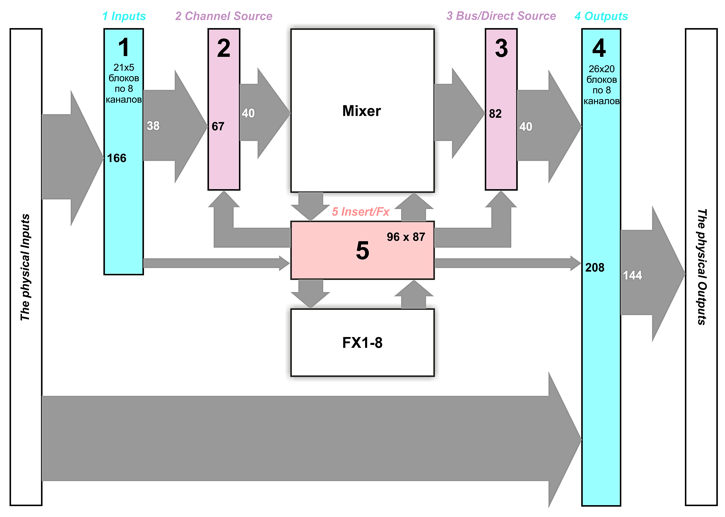
Голубым цветом обозначен “I/O PATCH”. Его входной коммутатор 1 выбирает, какие из физических входов могут быть использованы для назначения в каналы. Выходной коммутатор 4 выбирает, какие из отобранных коммутатором 3 выходных сигналов микшера могут быть поданы на физические выходы.
Здесь необходимо пояснить, для чего это было сделано. Есть в работе входного и выходного коммутатора ограничение, которое некоторые считают неудобным: сигнал коммутируется не индивидуально для каждого входа или выхода, а блоками по 8 входов на 8 выходов. Дело в том, что при разработке платформы X32/M32 с одной стороны закладывались весьма высокие характеристики, но в то же время были серьёзные ограничения по цене, так как микшер планировался как массовый и очень доступный. И действительно, что касается оснащения по входам и выходам, то оно впечатляет: 38 аналоговых входов и 22 аналоговых выхода, два порта AES50 в каждом по 48 входных и выходных каналов, слот карты на 32 входных и выходных канала, 16 выходных каналов ULTRANET и два AES/EBU. Одним словом, общее количество поддерживаемых входов достигает 167, а выходов 168. К входным каналам микшера могут быть подключены не только физические входы, но и внутренние сигналы. Всего получается 195 источников. Если предположить прямой патчинг на 40 каналов микшера, то путём нехитрого вычисления можно увидеть, что матрица коммутации с любого входа на любой канал должна была бы содержать 7800 логических свитчей. С выходной матрицей ещё веселее, там потребовалось бы 22 600 свитчей. В принципе, в этом нет ничего невозможного, пульты Midas серии Pro позволяют выполнять произвольный патчинг, но совершенно другой ценой, что в данном случае было недопустимо. В результате было принято компромиссное решение, разделить коммутацию на два уровня и в первом, “внешнем” уровне, выбирающем входы и выходы, коммутировать 8-канальные потоки. Это снизило количество логических свитчей до 105 на входе и 520 на выходе. Конечно, 8-канальные потоки имеют большую скорость данных, но для современных чипов это не проблема. Да в X32/M32 не получится использовать все сигналы с микрофонных входов, а, например, для каналов 31-32 с внешнего стейджбокса. Придётся переключить на стейджбокс группу из 8 каналов с 25 по 32. Но благодаря такому ограничению X32 и M32 не стоят как престижный автомобиль.
Вернёмся к упрощённой схеме. Сиреневым цветом на ней показаны матрицы 2 и 3, соединяющие отобранные входы и выходы непосредственно с самим микшером. Эти матрицы позволяют выбирать сигнал индивидуально для каждого входа микшера или выхода. Отдельный коммутатор 5 предназначен для работы с процессорами эффектов. Блоки 2,3 и 5 входят в состав “DSP PATCH” на диаграмме в руководстве по эксплуатации.
Теперь, когда мы осмотрели структуру микшера с высоты птичьего полёта, можно поговорить о ней более подробно. Для этого мы рекомендуем скачать детальную блок-схему коммутации сигналов по ссылке ниже. Изучение её пояснит многие моменты дальнейшего описания.
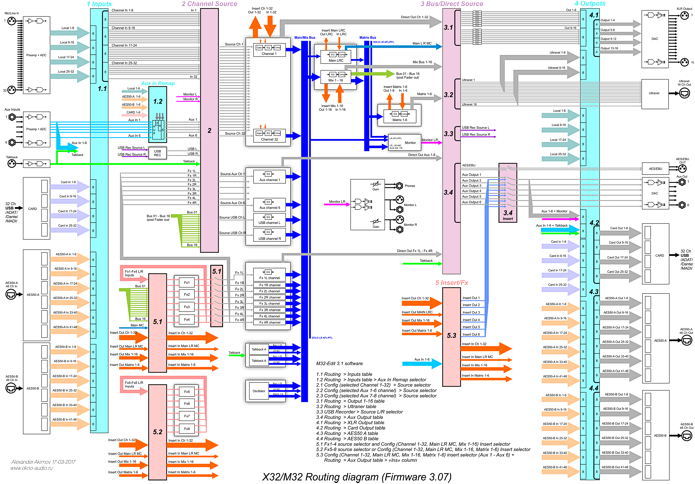
Дадим краткое описание каждого из блоков коммутации в соответствии с номерами на схеме.
1.1 Входной коммутатор
Входной коммутатор подключает сигнал от физических входов на 32 выхода, которые расцениваются микшером, как источники для входных каналов. Для каждого блока выходов 1-8, 9-16, 17-24 и 25-32 можно выбрать сигналы с физических входов, также блоками по 8 каналов:
С аналогово-цифровых конверторов микрофонных входов Local 1-8, 9-16, 17-24 и 25-32
С входов карты, установленной в слот расширения Card 1-8, 9-16, 17-24 и 25-32
С входов порта AES50 A1-8, 9-16, 17-24, 25-32, 33-40 и 41-48
С входов порта AES50 B1-8, 9-16, 17-24, 25-32, 33-40 и 41-48
Управление входным коммутатором 1.1 происходит в разделе Routing (кнопка Routing) на закладке home. Обращаем внимание, что выходы этого коммутатора названы в интерфейсе как inputs 1-8, inputs 9-16, inputs 17-24 и inputs 25-32. Имеется в виду, что они могут быть подключены к входным каналам inputs микшера.
1.2 Переназначение входов Aux.
Аналоговые входы Aux 1-6 с разъёмами Jack имеют отдельную логику работы. Они по умолчанию подключены к внутренним каналам Aux 1-6 микшера, но имеется возможность подключить к входным каналам Aux и сигналы с 1 по 2, с 1 по 4 или с 1 по 6 от других входов. В случае, когда переключены только 2 или 4 входа, остальные продолжают получать сигнал от входов Aux Jack. Доступны следующие варианты переключений:
Aux Ins – каналы Aux микшера подключены к аналоговым входам Aux 1-6 Jack
Local 1-2, 1-4, 1-6 – каналы Aux микшера подключены к соответствующим микрофонным входам XLR
AES50 A1-2, A1-4, A1-6 – каналы Aux микшера подключены к соответствующим входам порта AES50-A
AES50 B1-2, B1-4, B1-6 – каналы Aux микшера подключены к соответствующим входам порта AES50-B
Card 1-2, 1-4, 1-6 – каналы Aux микшера подключены к соответствующим входам установленной в слот карты.
Управление входным коммутатором 1.2 происходит в разделе Routing (кнопка Routing) на закладке home, в отдельном поле Aux In Remap.
2 Коммутатор входных источников каналов Channel Source.
Коммутатор входных источников каналов позволяет выбрать сигнал для каждого канала пульта индивидуально. Для каждого из каналов доступно 64 варианта выбора:
Выходы коммутатора источников 1-32
Выходы L/R со встроенного USB плеера
Выходы с внутренних процессоров эффектов FX1L/R, FX2L/R, FX3L/R, FX4L/R
Выходы с 16 внутренних шин Bus 01 – Bus 16
В интерфейсе микшера и программы управления с компьютера нет отдельной таблицы с назначением источников каналов. Источник назначается на экране выбранного канала (кнопка Home), в закладке config, параметр Source. Если вам нужно, чтобы каналы микшера можно было подключить к микрофонным входам XLR, то на все выходы коммутатора 1.1 должны быть назначены входы Local. В этом случае из любого канала микшера эти входы будут видны как In01 – In32.
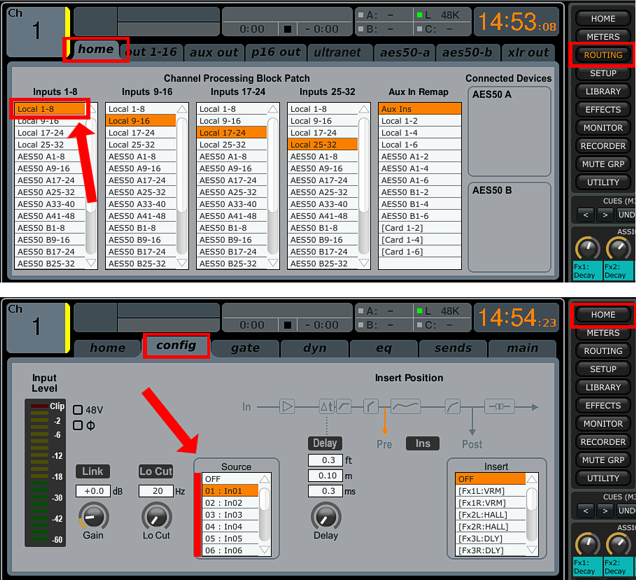
Для назначения в каналы выбраны входы XLR микшера Local 1 – Local 32
Если в коммутаторе 1.1 выбрать блок AES50 A1-8, то в списке устройств канала возможные источники поменяются с In01-In08 на A01-A08.
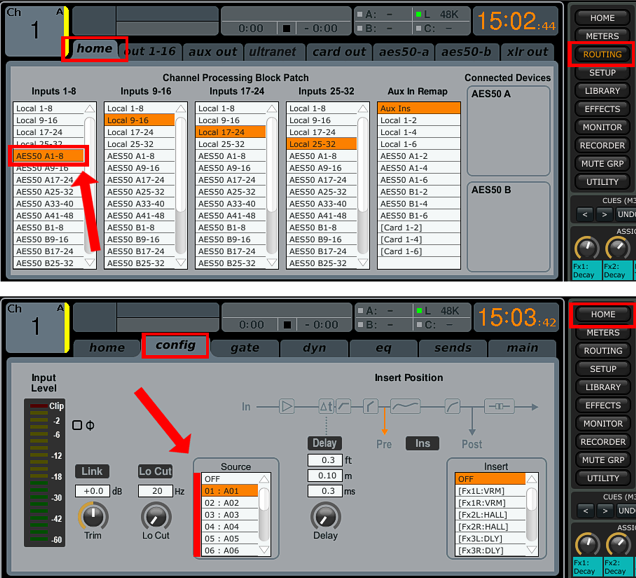
Для назначения в каналы выбраны входы 1-8 порта AES50-A.
При выборе AES50 В или Card источники поменяются на B01-B08 или Crd01-Crd08 соответственно.
Выше было сказано о возможности в X32/M32 подключить к любому входному каналу выход любой из 16 Mix шин микшера. Это довольно необычная функция, которую можно использовать для дополнительной обработки или раздачи сигнала. При этом если к входу канала подключён выход шины, посыл в эту шину из такого канала отключается. Это автоматическая защита от создания ошибочной петли обратной связи.
5.1 Коммутатор процессоров эффектов с 1 по 4.
Первые 4 эффекта микшера отличаются по возможностям коммутации от процессоров с 6 по 8. Процессоры 1-4 могут быть подключены перед каналами возвратов FX Return или быть назначены в разрыв 32 основных каналов, а также в разрывы шин Mix 1-16 и Matrix 1-6. В базовой настройке первые 4 процессора получают моно сигнал с шин 13, 14, 15 и 16, а их стереовыходы подключены к стереоканалам FX. Эти внутренние каналы предназначены только для работы с процессорами, и выбрать для них другой источник сигнала невозможно. Ещё для возврата сигнала с процессоров эффектов можно использовать и любые другие каналы микшера. При этом необходимо знать, что если в других входных каналах выходы процессора выбраны как источник, это не отключит выходы процессора от каналов FX. В этом случае каналы FX придётся замьютировать.
Для установки процессора 1-4 в разрыв канала, его необходимо выбрать в соответствующем канале в экране Home (кнопка Home), на закладке config, параметр Insert. В результате разрыв этого канала появится на странице эффектов в списке возможных источников для данного процессора, где его необходимо выбрать, после чего можно включить Insert в канале. Процессор отключится от каналов возвратов, и сигнал будет проходить только через процессор в разрыве канала или шины.
Здесь есть ещё один момент, о котором лучше знать заранее. Если в канале выбран процессор для установки в разрыв и уже активирован инсерт, но при этом на странице эффектов инсерт для данного процессора не выбран, сигнал с процессора будет проходить и на вход FX Return микшера, и в активированный инсерт канала. Чтобы не поймать подобный глюк, можно посоветовать без надобности не оставлять в настройке Insert канала какой-либо процессор, а оставлять параметр OFF.
5.1 Коммутатор процессоров эффектов с 5 по 8.
С этими процессорами всё гораздо проще. Они работают только в разрыве 32 основных каналов, в разрывах шин Mix 1-16 и Matrix 1-6. Их можно назначить как из самого канала в экране Home (кнопка Home), на закладке config, параметр Insert, так и со страницы эффектов. Настройки равнозначны.
5.3 Коммутатор Aux Insert
Кроме процессора эффектов в Insert канала или любой шины можно назначить один из 6 аналоговых разрывов, для которых используются разъёмы Aux In и Aux Out. Для этого в настройках на экране Home (кнопка Home), на закладке config, параметр Insert надо выбрать Aux1 – Aux 6. При этом, как и в случае с назначением процессора эффектов, если Insert включен, то сигнал с входа Aux Jack сразу начинает поступать в Insert In канала. Для сигнала Insert Out надо подтвердить его вывод через Aux Jack коммутатором 3.4 в разделе Routing (кнопка Routing) на закладке aux out, выбрав для соответствующего выхода значение Insert.
Коммутатор выходных источников 3 Bus/Direct Source
В микшере X32/M32 имеются широкие возможности по выводу сигнала с шин или Direct-выходов каналов. Доступны следующие выходные сигналы микшера:
Выходы основных шин Main LRC
Выходы Direct Out основных каналов 1-32
Выходы Direct Out каналов Aux 1-8
Выходы Direct Out каналов возвратов FX1 L/R-FX8 L/R
Сигнал мониторной шины и Talkback.
Стоит отметить, что для всех вышеперечисленных сигналов имеется 9 (!) вариантов точек отбора, которые настраиваются индивидуально для каждого выхода коммутатора. Все сигналы, кроме AES/EBU, подключены далее к выходному коммутатору 4, при этом сигналы для выходов Ultranet, Aux 1-6 и AES/EBU идут к своим выходам напрямую.
3.1 Коммутатор выходных источников для XLR выходов 1-16.
Для этого коммутатора доступны все перечисленные выше выходные сигналы с микшера, а его выходы используются как источники для физических выходов XLR, но дополнительно могут перенаправляться коммутатором выходов 4 и на другие физические разъёмы.
Управление выходным коммутатором 3.1 происходит в разделе Routing (кнопка Routing) на закладке out 1-16. На дисплее эти выходы подписаны как Analog Output, хотя, по сути, ими не являются. J Просто по умолчанию они предназначены для использования с аналоговыми выходами XLR микшера. Назначая сигнал на выходы Out 1-16, не забывайте проверить их дальнейшее назначение в коммутаторе 4. Для того чтобы эти сигналы попали на выходы XLR, они должны быть выбраны в коммутаторе 4.1 в разделе Routing (кнопка Routing) на закладке xlr out на соответствующие группы выходов XLR как Out 1-4, Out 5-8, Out 9-12, Out 13-16. Если для вывода через разъёмы XLR в коммутаторе 4.1 выбраны другие сигналы, например Ultranet, то выходы коммутатора 3.1 отмечаются звёздочкой *. Рядом появляется комментарий на английском, что * эти выходы не подключены ни к одному физическому выходу этого устройства, надо проверить таблицу подключений XLR выходов. Данный комментарий не вполне корректный относительно логики работы микшера и его следует понимать, как * эти выходы не подключены ни к одному физическому выходу XLR, надо проверить таблицу подключений XLR выходов.
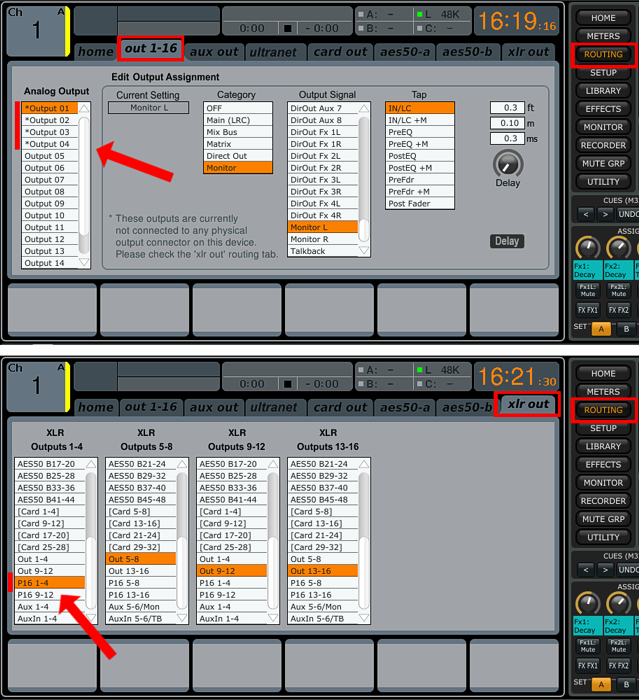
Через выходы XLR 1-4 выведены сигналы Ultranet P16 1-4. Выходы 1-4 коммутатора Out 1-16 отключены от выходов XLR и отмечены *.
3.2 Коммутатор выходов Ultranet
Для этого коммутатора доступны все перечисленные выше выходные сигналы микшера, которые будут поданы на выход Ultranet. Кроме этого каналы Ultranet могут дополнительно перенаправляться коммутатором выходов 4 на другие физические разъёмы.
Управление выходным коммутатором 3.2 происходит в разделе Routing (кнопка Routing) на закладке ultranet.
3.3 Коммутатор входов USB рекордера.
Все вышеперечисленные выходные сигналы микшера могут быть назначены для записи на встроенный USB рекордер. Назначение происходи в окне рекордера.
3.4 Коммутатор выходов Aux 1-6
Для этого коммутатора доступны все перечисленные выше выходные сигналы микшера, которые будут поданы на выходы Aux 1-6. К выходам 1-6 также могут быть подключены выходы Insert, назначенные в канале или шине. Сигналы выходов Aux 1-6 также подаются на выходной коммутатор 4 для назначения на другие физические разъёмы.
Управление входным коммутатором 3.4 происходит в разделе Routing (кнопка Routing) на закладке aux out.
Выходной коммутатор 4
Как и входной коммутатор 1, выходной коммутатор 4 производит коммутацию блоками по 8 каналов (для XLR выходов блоками по 4 канала). Главной особенностью выходного коммутатора 4 является то, что он обладает функциями роутера, так как позволяет подключить к физическим выходам микшера не только все сигналы, выбранные предыдущим коммутатором 3, но и сигналы от всех физических входов. Благодаря этому можно перенаправлять часть сигналов, вообще минуя микшер. Например, нет ничего невозможного в записи многоканального сигнала с входов стейджбокса порта AES50-A через карту USB и воспроизведении его через карту USB и другой стейджбокс порта AES50-B. При этом ни каналы микшера, ни его шины задействованы никак не будут.
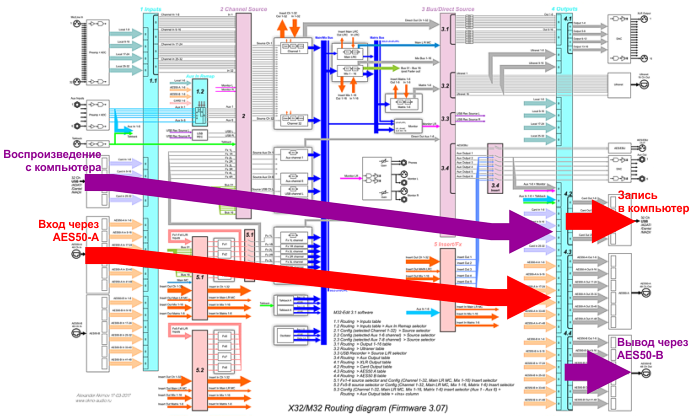
Пример работы выходного коммутатора в качестве роутера
4.1 Коммутатор выходов XLR 1-16
Чтобы обеспечить большую гибкость, этот коммутатор позволяет назначать группы не по 8, а по 4 канала. Для назначения доступны все сигналы, выбранные предыдущим коммутатором 3 (кроме AES/EBU), и сигналы от всех физических входов микшера. Настройка производится в разделе Routing (кнопка Routing) на закладке xlr out.
4.2 Коммутатор выходов на карту
Этот коммутатор позволяет назначать выходные сигналы на установленную в пульт карту расширения группами по 8 каналов. Для назначения доступны все сигналы, выбранные предыдущим коммутатором 3 (кроме AES/EBU), и сигналы от всех физических входов. Настройка производится в разделе Routing (кнопка Routing) на закладке card out.
4.3 и 4.4 Коммутаторы выходов AES50-A и AES50-B
Эти коммутаторы позволяют назначать выходные сигналы для двух портов AES50 группами по 8 каналов. Для назначения доступны все сигналы, выбранные предыдущим коммутатором 3 (кроме AES/EBU), и сигналы от всех физических входов. Настройка производится в разделе Routing (кнопка Routing) на двух закладках aes50-a и aes50-b.
В заключение отметим, что разработчики X32/M32 активно развивают данные модели за счёт постоянных обновлений программного обеспечения. Нужно иметь в виду, что со временем в микшерах появятся новые возможности, а интерфейс может измениться. Поэтому всё написанное выше на 100% соответствует только ситуации на текущий момент. На этом, пожалуй, всё. Надеемся, что теперь в вопросе патчинга X32/M32 для вас не осталось белых пятен.
источник
